Navigon PORSCHE DESIGN P9611 Manuel utilisateur
Ci-dessous, vous trouverez de brèves informations pour P´9611. Ce manuel vous guidera à travers les différentes fonctions de votre système de navigation. Il vous apprendra comment indiquer une nouvelle destination, gérer vos destinations sauvegardées, planifier des itinéraires à étapes et travailler avec la carte. Le guide vous expliquera aussi comment utiliser le lecteur MP3 et le module mains-libres.
PDF
Télécharger
Document
porsche design mobile navigation ß9611 [ F ] Table des matières Le symbole de la poubelle barrée sur roues signifie, dans l’Union Européenne, que le produit doit être éliminé avec les déchets spéciaux. Ceci est valable aussi bien pour le produit lui-même que pour tous les accessoires pourvus de ce symbole. Ces produits ne doivent pas être éliminés avec les ordures ménagères normales. 100 –101 1 1.1 1.2 1.3 Introduction -------------------------------------------------------------------------------------------À propos de ce manuel -----------------------------------------------------------------------------------Remarques juridiques -------------------------------------------------------------------------------------Service après-vente ---------------------------------------------------------------------------------------- 103 103 103 103 2 2.1 2.2 2.3 2.4 2.5 Avant la mise en service -----------------------------------------------------------------------------Contenu de la livraison ------------------------------------------------------------------------------------Première mise en service ---------------------------------------------------------------------------------Mise en marche/à l’arrêt de l’appareil, remise à zéro --------------------------------------------------Navigation avec GPS -------------------------------------------------------------------------------------Avis de sécurité importants -------------------------------------------------------------------------------- 106 106 106 110 111 111 3 3.1 3.2 3.3 3.4 3.5 3.6 Maniement du système de navigation -------------------------------------------------------------Volume -----------------------------------------------------------------------------------------------------Information -------------------------------------------------------------------------------------------------Clavier virtuel ----------------------------------------------------------------------------------------------Listes -------------------------------------------------------------------------------------------------------Options -----------------------------------------------------------------------------------------------------Menus ------------------------------------------------------------------------------------------------------- 113 113 113 114 114 114 114 4 4.1 4.2 4.3 4.4 4.5 4.6 4.7 Navigation ---------------------------------------------------------------------------------------------Démarrer le P´9611 ----------------------------------------------------------------------------------------Indiquer une nouvelle destination ------------------------------------------------------------------------Sélectionner une destination sauvegardée --------------------------------------------------------------Naviguer vers votre domicile -----------------------------------------------------------------------------Définir une destination sur la carte -----------------------------------------------------------------------Adresses utiles sur la route -------------------------------------------------------------------------------Démarrer la navigation ------------------------------------------------------------------------------------- 115 115 116 118 119 119 120 120 5 Gestion des destinations ----------------------------------------------------------------------------- 121 6 6.1 6.2 6.3 Itinéraires à étapes -----------------------------------------------------------------------------------Planifier itinéraires -----------------------------------------------------------------------------------------Gestion d’itinéraires ---------------------------------------------------------------------------------------Navigation --------------------------------------------------------------------------------------------------- 7 Options ------------------------------------------------------------------------------------------------- 125 8 8.1 8.2 8.3 8.4 Travailler avec la carte -------------------------------------------------------------------------------Cartes routières --------------------------------------------------------------------------------------------Carte en mode Présentation ------------------------------------------------------------------------------Carte en mode Navigation --------------------------------------------------------------------------------Carte en mode Rechercher destination ------------------------------------------------------------------ 9 Fonctions utiles ---------------------------------------------------------------------------------------- 131 122 122 123 123 127 127 127 128 129 [ F ] Table des matières 01 Introduction 9.1 9.2 9.3 État GPS, Enregistrer la position actuelle ---------------------------------------------------------------- 131 TMC [ Informations routières ] ------------------------------------------------------------------------------ 131 Configurations TMC ---------------------------------------------------------------------------------------- 131 10 Configurer le P´9611 ---------------------------------------------------------------------------------- 133 11 11.1 Lecteur MP3 ------------------------------------------------------------------------------------------- 134 Configurations MP3 ---------------------------------------------------------------------------------------- 135 12 12.1 12.2 12.3 12.4 12.5 12.6 12.7 12.8 Module mains-libres ---------------------------------------------------------------------------------Connexion à un téléphone mobile -----------------------------------------------------------------------Prendre un appel ------------------------------------------------------------------------------------------Appeler -----------------------------------------------------------------------------------------------------Pendant une communication -----------------------------------------------------------------------------Annuaire ----------------------------------------------------------------------------------------------------Liste d’appels ----------------------------------------------------------------------------------------------Configurer le module mains-libres -----------------------------------------------------------------------Configurer la connexion vers le téléphone mobile ------------------------------------------------------- 135 135 136 136 137 137 137 137 138 En achetant l’appareil de navigation P´9611 vous avez fait le choix fonctionnel d’allier la qualité et le design. Le P´9611 a été conçu par des designers et minutieusement développé par des ingénieurs. Chaque appareil est soigneusement testé et soumis à des contrôles continus de qualité par la NAVIGON AG. La durée de vie de cet appareil de navigation dépend en partie de votre manipulation de ce produit. C’est pourquoi nous vous prions de bien vouloir lire attentivement ce manuel et d’observer les indications. Merci. 1.2.2 Marques déposées Toutes marques et emblèmes mentionnés dans le présent manuel et éventuellement déposés par des tiers sont soumis sans réserve aux termes juridiques actuels et aux droits de propriété de leurs déposants. Tous les noms de marque, d’entreprise ou de produit mentionnés ici sont ou peuvent être des marques déposées appartenant à ses déposants. Est réservé tout droit qui n’est pas accordé explicitement. L’absence d’une caractérisation explicite des marques de produits utilisées dans ce manuel ne permet pas de conclure qu’un nom de marque n’est pas soumis aux droits d’un tiers. 1.1 À propos de ce manuel – 1.1.1 Icônes Les icônes suivantes renvoient à certains passages de texte : – 13 13.1 13.2 13.3 13.4 Annexe ------------------------------------------------------------------------------------------------Caractéristiques techniques ------------------------------------------------------------------------------Rétablir le contenu de la carte mémoire -----------------------------------------------------------------Prescriptions de garantie ---------------------------------------------------------------------------------Spécifications de licence ---------------------------------------------------------------------------------- 140 140 140 140 142 i Informations et explications complémentaires 14 Index ---------------------------------------------------------------------------------------------------- 145 ! Avertissements ! Remarques et conseils de manipulation du logiciel 1.2 Remarques juridiques 1.2.1 Garantie La société NAVIGON AG se réserve le droit de modifier les présentes informations à tout moment, sans publication ou avertissement préalable. NAVIGON AG ne peut-être tenue pour responsable de l’exactitude des informations fournies dans le présent manuel ou de dommages éventuels résultant de l’utilisation du présent manuel. Nous sommes reconnaissants pour tout signalement d’erreur et pour toute suggestion d’amélioration nous permettant d’augmenter encore davantage à l’avenir la performance de nos produits. 102 –103 NAVIGON est une marque déposée de la NAVIGON AG. Porsche Design est une marque déposée de PLH | Porsche Lizenz- und Handelsges. mbH & Co. KG. 1.3 Service après-vente Nos collaborateurs du service clientèle peuvent être joints dans de nombreux pays par téléphone ou par courriel. De plus amples informations sont également disponibles sur les pages Internet de NAVIGON AG [ www.navigon.com ] dans le domaine «Service et Assistance». Support par email Allemand : [email protected] Anglais : [email protected] Danois : [email protected] Espagnol : [email protected] Finlandais : [email protected] Français : [email protected] Italien : [email protected] Néerlandais : [email protected] Norvégien : [email protected] Suédois : [email protected] 01 Introduction Service client par téléphone Pays Numéro de téléphone Horaires Coût Pays Numéro de téléphone Horaires Coût Allemagne 01805-6284466 du lundi au samedi de 8 à 20 heures HEC 0,14 € / min États-Unis +1-888-8480701 du lundi au vendredi de 6 à 14 heures EST Gratuit Autriche 0820-240437 du lundi au vendredi de 8 à 20 heures HEC 0,145 € / min. Autres états +49-221-2888-999 du lundi au vendredi de 8 à 20 heures HEC suivant le fournisseur Belgique 0900-70016 du lundi au vendredi de 8 à 20 heures HEC 0,45 € / min. + 0,05 € / appel Danemark 901-31033 du lundi au vendredi de 8 à 20 heures HEC 3,00 DKK / min. Espagne 807-001205 du lundi au vendredi de 8 à 20 heures HEC 08 – 20 h : 0,356 € / min. + 0,104 € / appel 20 – 08 h : 0,288 € / min. + 0,104 € / appel Finlande 0600-413414 du lundi au vendredi de 9 à 21 heures* 0,50 € / min. France 0891-65 00 65 du lundi au samedi de 8 à 20 heures HEC 0,225 € / min. Grande Bretagne 0905-8480701 du lundi au vendredi de 7 à 19 heures* 0,25 GBP / min. Italie 166-205301 du lundi au vendredi de 8 à 20 heures HEC 0,40 € / min. + 0,09 € /appel Norvège 820-33050 du lundi au vendredi de 8 à 20 heures HEC 3,26 NOK / min. Pays Bas 0900-0400468 du lundi au vendredi de 8 à 20 heures HEC 0,30 € / min. + 0,045 € / appel Suède 0900-1001110 du lundi au vendredi de 8 à 20 heures HEC 4,00 SEK / min Suisse 0848-662544 du lundi au vendredi de 8 à 20 heures HEC 08 – 17 h : 0,11 CHF / min 17 – 22 h : 0,09 CHF / min. 22 – 08 h : 0,06 CHF / min. 104 –105 ! Remarque : tous les coûts indiqués concernent les appels à partir d’un réseau fixe du pays en question. * Heure locale 02 Avant la mise en service 2.1 Contenu de la livraison Veuillez vérifier que le contenu de la livraison est complet et, en cas de livraison incomplète, nous avertir dans les 15 jours suivant l’achat. Après achat de ce produit, vous êtes en possession de : – Appareil de navigation P´9611 – Batterie – Support de fixation pour la voiture – Câble de chargement voiture [ câble d’alimentation en courant pour allume-cigares 12V ] – Câble de chargement – Câble USB – Carte mémoire SD [ pré-installée ] – Manuel utilisateur – Carte de garantie – DVD [ données de rétablissement de la carte SD et manuels en format pdf ] – Couvercle du boîtier de la batterie 1. 2. 3. Brancher la fiche de l’adaptateur dans l’emplacement prévu à cet effet au dos du bloc d’alimentation. Brancher la mini-prise USB du câble d’alimentation électrique dans l’emplacement situé sur le CÔTÉ GAUCHE de l’appareil. Introduire la fiche du câble de réseau dans une prise. [1] Vue frontale [ 1 ] Touches d’appareil [2] [3] Touche AUGMENTER LE VOLUME SONORE Touche BAISSER LE VOLUME SONORE Touche MARCHE / ARRET 2.2 Première mise en service Avant la première utilisation, les actions suivantes doivent être exécutées : – Mettre la batterie en place – Recharger la batterie – Insérer la carte mémoire – Installer le support de fixation dans le véhicule – Mettre l’appareil en marche 2.2.1 Mettre la batterie en place 1. Sortir la batterie de l’emballage. 2. Oter le couvercle du boîtier de batterie. 3. Insérer la batterie dans le boîtier de batterie. 4. Refermer le boîtier de batterie. [ 2 ] Écran tactile [ 3 ] Affichage alimentation électrique externe et affichage Bluetooth : – Affichage alimentation électrique s’éclaire en ORANGE quand l’appareil est connecté à une alimentation électrique externe. – Affichage Bluetooth s’éclaire en BLEU, quand le P´9611 a établi une connexion avec un téléphone mobile. [1] [2] [3] [4] Vue de dos [5] [ 1 ] Couvercle du boîtier de la batterie [ 2 ] Connecteur pour antenne GPS [ optionnel ] 2.2.2 Charger la batterie [ 3 ] Raccord casque d’écoute ! Remarque : à la livraison, la batterie n’est pas chargée et doit être entièrement chargée avant la première utilisation. Lors du premier chargement de la batterie, celle-ci doit rester branchée au moins 12 heures. A l’arrêt, le chargement de l’accu ne fonctionne pas. De la même façon, l’accu ne peut pas être chargé lors du fonctionnement sur PC par le câble USB joint. [6] 106 –107 [ 4 ] Touche de remise à zéro [ 5 ] Logement d’insertion carte SD [ 6 ] Raccord d’alimentation en courant/ raccord pour câble USB [6] 02 Avant la mise en service 2.2.5 Installer le support de fixation dans le véhicule [ Fig. 3 ] [1] [4] ! Attention ! Le support de fixation pour votre appareil de navigation doit être placé sur le parebrise de façon à ce que la vue ne soit pas gênée. ! Remarque : avant d’installer le support de fixation, le pare-brise doit être nettoyé correctement à l’aide d’un produit pour vitres. La température de la vitre ne doit pas se situer au-dessous de 15 °C. 1. Fixer le support à l’aide de la ventouse sur le pare-brise. [ Fig. 3 ] Appuyer sur le levier de la ventouse en direction du pare-brise jusqu’à ce qu’elle adhère au pare-brise. Placer l’appareil de navigation sur le support. [ Fig. 4 ] Appuyer l’appareil contre le support de voiture jusqu’à ce qu’il s’enclenche sonorement. Introduire le câble d’alimentation électrique dans l’allume-cigare. Desserrer le levier d’arrêt pour le joint sphérique. [ Fig. 5 ] Installer le support de façon à ce que l’écran tactile soit bien lisible. [ Fig. 6 ] Appuyer de nouveau le levier d’arret du joint spherique en direction de l’appareil. Introduire la mini-prise USB du câble d’alimentation électrique pour la voiture dans la prise prévue à cet effet au dos du support de fixation. [ Fig. 7 ] [5] [3] [2] 2. 3. Vue de côté gauche [ 1 ] Ventouse [ 2 ] Levier de fixation pour la ventouse [ 3 ] Levier de fixation pour joint sphérique [ 4 ] Raccord casque d’écoute 2.2.3 Insérer la carte mémoire 1. Retirer avec précaution et sans la salir la carte mémoire de l’emballage. 2. Tenir la carte de façon à ce que le côté coupé se situe en bas à gauche. 3. Introduire avec précaution la carte mémoire dans son logement de carte sur le COTÉ GAUCHE de l’appareil jusqu’à ce qu’elle s’enclenche légèrement. [ Fig. 1 ] [ 5 ] Logement d’insertion carte SD 5. 6. 7. 8. 9. 2.2.4 Retirer la carte mémoire ! 1. 2. 108 –109 4. Remarque : avant de retirer la carte mémoire, toutes les applications doivent être fermées et l’appareil de navigation doit être arrêter. Appuyer légèrement avec le doigt sur le bord de la carte SD, jusqu’à ce que le blocage cède. Retirer la carte sans toucher les contacts. [ Fig. 2 ] 2.2.6 Mettre en marche l’appareil de navigation 1. Appuyer sur la touche MARCHE- / ARRET 1,5 sec. [ Fig. 8 ] 2. Lorsque l’appareil vous le demande, sélectionner la langue désirée. 3. Taper sur la commande OK. L’écran de départ apparaît. 4. Dans L’ÉCRAN DE DÉPART, taper sur la commande NAVIGATION pour ouvrir le logiciel de navigation. 5. Dans L’ÉCRAN DE DÉPART appuyer sur LECTEUR MP3 pour lancer le lecteur MP3. Fig. 1 Fig. 2 Fig. 3 02 Avant la mise en service 6. Dans l’écran de départ, appuyer sur la commande CONFIGURATIONS pour configurer la langue et la luminosité ou calibrer l’affichage de l’écran tactile. 2.3 Mise en et hors service de l’appareil Remarques générales sur la mise en et hors service Pour minimiser la décharge de l’accu lorsque l’appareil est hors service et réduire en même temps la durée de mise en service, l’appareil distingue deux états : l‘état de veille et l’état éteint. Fig. 4 Mise en service Pour mettre l’appareil en service, appuyez la touche Marche/Arrêt pendant 1,5 seconde. L’appareil s’allume alors, quittant soit l’état de veille [ en 2 secondes ], soit l’état éteint [ en 35 secondes ]. Fig. 7 Mise hors service Vous mettez l’appareil à l’état repos, en appuyant brièvement sur la touche Marche/Arrêt (recommandé). Pour obtenir l’état d’arrêt, vous devez maintenir appuyée la touche Marche/Arrêt pendant 4 secondes. Dans cet état, l’appareil ne consomme pas d’électricité mais ne peut toutefois pas non plus être chargé. Fig. 5 Remise à zéro Si l’appareil devait présenter un défaut de fonctionnement, veuillez réaliser alors une remise à zéro. Appuyez à cet effet sur la touche de remise à zéro au dos de l’appareil [page 107]. L’appareil redémarre ensuite (démarrage à chaud). Au cas où ce procédé ne fonctionne pas ou n’apporte pas d’amélioration, procédez à une remise à zéro de matériel (démarrage à froid). Avec l’appareil en marche, maintenez appuyée à cet effet la touche Marche/Arrêt pendant au moins 4 secondes. Attendez quelques secondes puis remettez l’appareil en marche par la touche Marche/Arrêt. ! Fig. 6 Remarque : vous obtiendrez des informations concernant la modification des différentes configurations en tapant sur la commande AIDE. 110 –111 Fig. 8 2.4 Navigation avec GPS Le GPS est basé sur un total de 24 satellites qui gravitent autour de la terre et émettent constamment leur position et l’heure. Le récepteur GPS capte ces données et calcule sa propre position géographique à partir des différentes positions et indications d’heures des différents satellites. Les données de trois satellites au moins sont nécessaires pour obtenir une détermination de position exacte. L’altitude au-dessus du niveau de la mer peut également être définie à l’aide des données de 4 satellites ou plus. La position est déterminée avec une précision allant jusqu’à 3 mètres. Quand le P´9611 a défini votre position, celle-ci peut servir de point de départ à une navigation. Les cartes de votre appareil de navigation renferment les coordonnées géographiques de toutes les adresses utiles, les rues et les localités détectées en mode numérique. Le système de navigation peut alors calculer un trajet depuis un point de départ jusqu’à un point de destination donné. Le calcul de la position actuelle et sa représentation sur la carte s’effectuent au rythme d’une fois par seconde. Vous pouvez ainsi suivre votre déplacement sur la carte. 2.5 Avis de sécurité importants Dans votre propre intérêt, veuillez lire soigneusement les remarques de sécurité et les avertissements suivants avant la mise en service votre système de navigation. 2.5.1 Remarques de sécurité pour la navigation L’utilisation du système de navigation s’effectue aux risques et périls de l’utilisateur. ! Attention ! – Ne pas manipuler le système de navigation pendant la conduite afin de se protéger soi-même et les autres des risques d’accidents ! – Ne consulter l’écran tactile que si la situation routière est sûre et le permet. 02 Avant la mise en service – – ! Remarque : au cas où les instructions vocales n’aient pas été comprises, les représentations de carte et schématiques aident à en plus à l’orientation. Les représentations cartographiques et schématiques constituent une aide d’orientation complémentaire aux indications vocales. Attention ! – Ne pas fixer le support dans l’espace opérationnel des airbags. – Lors de l’installation du support de fixation, veiller à ce que celui-ci ne mette pas votre sécurité en danger, même en cas d’accident. 2.5.3 Remarques de sécurité pour l’appareil de navigation ! – Le tracé de la circulation et les panneaux de signalisation sont absolument prioritaires sur les instructions du système de navigation. Les instructions du système de navigation ne doivent être suivies que si les circonstances et le code de la route le permettent ! S’il est nécessaire de s’écarter de l’itinéraire calculé, le système de naviga-tion calcule automatiquement un nouvel itinéraire. 2.5.2 Remarques de sécurité pour la mise en service dans le véhicule ! 03 Maniement du système de navigation Attention ! – Éviter tout contact de l’appareil de navigation avec de l’eau car il n’est pas protégé contre les projections d’eau. – Ne pas poser de câbles à proximité d’appareils influençant la sécurité ni de lignes d’alimentation électrique. – Après l’installation, tous les dispositifs de sécurité du véhicule doivent être contrôlés. 112 –113 – – ! En quittant le véhicule, retirer le câble d’alimentation de l’allume-cigare car le récepteur GPS consomme du courant constamment et risque de décharger la batterie. N’utilisez que les accessoires convenant à ce modèle. Veuillez ne pas exposer l’appareil, ni les batteries à des températures supérieures à 60° C. Remarque : – Ne pas utiliser de produits de nettoyage caustiques, mais simplement un chiffon humide. Le boîtier de l’appareil de navigation peut sinon être endommagé. – Ne pas retirer la prise de la connexion en tirant sur le câble car celui-ci risque d’être endommagé. – Ne pas plier le câble et veiller à ce qu’il ne soit pas endommagé par des objets à arête vive. 3.1 Volume Le volume sonore des instructions routières de P´9611 peut être réglé pendant la navigation par le régleur de volume sonore ou le logiciel comme suit : GPS PRET (Gris) : Les données d’au moins trois satellites peuvent être captées. Il est possible de déterminer la position. i Vous avez démarré une navigation. La carte est affichée en mode NAVIGATION ou en mode RECHERCHER DESTINATION. 1. De plus amples informations concernant l’état GPS sont disponibles au chapitre «État GPS» à la page 131. Tapez sur la commande Énergie L’icône ÉNERGIE peut afficher les états suivants de la batterie intégrée : VOLUME SONORE. La barre de volume sonore s’affiche. Elle comporte trois boutons de commande pour le réglage du volume sonore : L’appareil est alimenté par une source de courant externe. La batterie est en chargement. PLUS FORT PLUS BAS L’appareil est alimenté par la batterie interne. La batterie est suffisamment chargée. L’appareil est alimenté par la batterie interne. La batterie est faiblement chargée. SON MARCHE / ARRET 2. Tapez à nouveau sur la commande VOLUME SONORE. La barre de volume sonore se referme. 3.2 Information Le bord supérieur de l’écran comporte plusieurs icônes permettant d’afficher un certain nombre d’informations. GPS L’icône GPS peut afficher les états suivants de réception GPS : PAS DE GPS : le récepteur GPS intégré n’est pas prêt au service. Si ce problème persiste, le service clients doit être contacté. PAS DE SIGNAL (Rouge) : seules les données de moins de trois satellites peuvent être captées. Il est impossible de déterminer la position du GPS. Direction L’icône DIRECTION indique la direction dans laquelle vous vous déplacez. Elle peut indiquer un des points cardinaux suivants : N, NE, E, SE, S, SO, O, NO. TMC [ Informations routières ] L’icône TMC peut représenter les états du récepteur TMC suivants : PAS DE SYMBOLE : le récepteur TMC intégré n’est pas prêt au service. Si ce problème persiste, le service clients doit être contacté. RECHERCHE DE STATION (Rouge) : le récepteur TMC est prêt à la réception mais ne trouve pas d’émetteur émettant les signaux TMC. TMC PRET (Gris) : des informations routières peuvent être reçues. i Vous trouverez des informations détaillées sur la fonctionnalité TMC au chapitre «TMC [ Informations routières ]» à la page 131. 04 Navigation 03 Maniement du système de navigation 3.3 Clavier virtuel Quand des saisies de texte sont nécessaires, un clavier de logiciel apparaît à l’écran. Sur le clavier de logiciel, toutes les saisies peuvent être effectuées avec le doigt. Le clavier ne comporte que des majuscules. Il ne faut pas entrer de caractères spéciaux ou d’accents pour saisir le nom d’une ville ou d’une rue de destination. Le P´9611 complète ces caractères automatiquement. Si par exemple vous cherchez une ville nommée «Nîmes», tapez simplement «NIMES». Les caractères spéciaux peuvent toutefois être utiles pour nommer une destination ou un itinéraire sauvegardés. Avec chaque autre caractère, la liste s’adapte à vos entrées. Mais elle ne contient que les options commençant par les caractères saisis ou contenant les caractères entrés dans leur dénomination. Pour sélectionner une option, veuillez procéder comme suit : 1. Faire défiler la liste à l’aide des boutons de commande VERS LE HAUT et VERS LE BAS. 2. Taper sur la valeur désirée. Dès que vous avez validé une option, la liste se referme. Touches spéciales ajoute un espace. efface le caractère à gauche du curseur. ouvre le clavier numérique. 3.5 Options Certaines fenêtres contiennent des options vous permettant d’accéder à d’autres fonctions. Vous trouverez une description de toutes les options disponibles au chapitre «Options», à la page 125. ouvre le clavier alphabétique. ouvre le clavier des caractères spéciaux. Dès que vous avez saisi un caractère spécial, le clavier présente à nouveau les caractères normaux. 3.4 Listes Dans de nombreux cas, il vous faut choisir une entrée dans une liste. C’est le cas, par exemple quand vous entrez une localité. Quand vous avez saisi le premier caractère, la plus grande localité du pays indiqué commençant par cette lettre s’affiche. Quand un deuxième caractère est entré, une liste s’affiche comprenant toutes les localités commençant par ces caractères. 3.6 Menus Certains boutons de commande contiennent un menu, s’affichant lorsqu’ils sont actionnés. 1. Tapez sur un bouton de commande du menu pour exécuter sa fonction. 2. Taper sur le bouton de commande du menu avec lequel celui-ci a été ouvert pour le refermer. L’utilisation du système de navigation s’effectue aux risques et périls de l’utilisateur. ! Attention ! Veuillez impérativement respecter les remarques de sécurité mentionnées au chapitre «Avis de sécurité importants», page 110. Réception GPS perturbée En cas de mauvaise réception GPS, la navigation est interrompue. Le logiciel de navigation reste ouvert. Dès que des signaux GPS sont captés à nouveau, le système de navigation reconnaît votre position actuelle, ce qui permet de poursuivre la navigation. Arrivée à destination Quand vous avez atteint la destination indiquée, un message vous l’indique. Sur la carte, votre position actuelle est indiquée par un triangle vert. 4.1 Démarrer le P´9611 1. Mettre l’appareil de navigation en marche. 2. Dans l’ÉCRAN DE DÉPART, tapez sur NAVIGATION. Le message suivant s’affiche : «N’oubliez pas que les règles du code de la route sont prioritaires sur les instructions du système de navigation. Ne manipulez pas l’appareil pendant la conduite.» 3. Taper sur la commande ANNULER pour ne pas accepter ces instructions. Vous quittez alors le logiciel de navigation. 4. Taper sur la commande OK pour accepter ces instructions. La fenêtre principale s’ouvre. Il est possible d’accéder à toutes les fonctions du logiciel de navigation depuis la FENÊTRE PRINCIPALE. Tapez sur la commande désirée se situant dans le bord inférieur de l’écran : LECTEUR MP3 pour accéder au lecteur MP3. MODULE MAINS-LIBRES pour afficher le module mains-libres au premier plan. 114 –115 ÉCRAN DÉPART pour afficher l’ÉCRAN DE DÉPART au premier plan. 4.1.1 Initialisation du récepteur GPS ! Remarque : la première fois, l’initialisation du récepteur intégré GPS peut prendre jusqu’à 30 minutes. Pour toutes les autres mises en marche de l’appareil de navigation, la réception GPS s’établit au bout d’une minute. Si l’appareil de navigation n’a pas été utilisé pendant longtemps et / ou le dernier point de destination se situe à plus de 300 km de la position actuelle, la prochaine initialisation peut durer jusqu’à 30 minutes. Dès que l’appareil de navigation est en marche, l’initialisation du récepteur GPS se déclenche automatiquement. L’icône GPS apparaît dans le coin droit supérieur de l’écran. Dès que les données d’au moins 3 satellites sont captées, l’icône affiche GPS PRÊT. ! Remarque : si l’icône GPS affiche l’état GPS PRET après moins de 20 minutes, l’appareil de navigation doit rester en marche au moins 15 minutes supplémentaires pour garantir que le récepteur fonctionne de façon fiable. ! Attention ! En quittant le véhicule, retirer le câble d’alimentation de l’allume-cigare. Le récepteur GPS consomme continuellement du courant et la batterie du véhicule risque de se décharger. Ouvrir la fenêtre principale Dans l’ÉCRAN DE DÉPART, tapez sur la commande NAVIGATION. Quand une autre fenêtre du logiciel de navigation est ouverte, taper sur la commande RETOUR jusqu’à ce que la fenêtre principale s’affiche. 04 Navigation 4.2 Indiquer une nouvelle destination Pour le P´9611 une nouvelle destination correspond à toute destination vers laquelle vous n’avez pas encore navigué ou que vous n’avez pas sauvegardée. Vous pouvez entrer ici une adresse, sélectionner une adresse utile ou sélectionner une destination de l’accès rapide. Quand vous indiquez une destination pour la première fois, la liste PAYS SUR LA CARTE s’affiche. Tapez sur le pays dans lequel est situé votre destination. 4.2.1 Indiquer pays de destination La commande PAYS est située au-dessus du coin supérieur droit du champ de saisie supérieur des fenêtres ADRESSE, ADRESSE UTILE DANS UNE VILLE et ADRESSE UTILE D’INTÉRET NATIONAL. Elle affiche le code du nom de pays pour lequel des destinations de navigation peuvent actuellement être entrées. Si votre destination se situe dans un autre pays, procédez comme suit : 1. 2. Tapez sur la commande PAYS. La liste PAYS SUR LA CARTE s’affiche. Tapez sur le pays où est situé la destination. La liste PAYS SUR LA CARTE se referme. Le pays de destination s’affiche sur l’icône. ! Remarque : seuls peuvent être sélectionnés les pays couverts au moins en partie par la carte momentanément chargée. 4.2.2 Adresse de destination 1. Dans la fenêtre principale, taper sur NOUVELLE DESTINATION. 2. Sélectionner SAISIR ADRESSE. La fenêtre ADRESSE s’ouvre. 3. Entrer le nom ou le code postal de la localité de destination. 116 –117 4. 5. 6. ! 7. ! Entrer le nom de la rue de destination. En alternative, il est possible aussi d’entrer le nom d’un site connu, tel «Stade olympique» ou «Tour Eiffel». Saisir le numéro d’adresse en option. Si aucun numéro d’adresse n’est connu, le nom d’une intersection proche peut-être entré dans le champ de saisie prévu à cet effet, pour naviguer vers l’intersection des deux rues indiquées. Adresse utile à proximité Les adresses utiles à proximité sont des adresses utiles situées dans un certain rayon autour de votre position actuelle. De cette façon, vous trouvez toujours facilement la prochaine station-service, par ex. ! Remarque : il n’est pas nécessaire de saisir toutes les données d’adresse. Quand vous entrez la ville, l’appareil de navigation calculera un itinéraire vers le centre-ville. Quand vous entrez la ville et la rue, sans le n° d’adresse, ni l’intersection, l’appareil de navigation calculera un itinéraire jusqu’au milieu de la rue indiquée. Taper sur la commande DEMARRER LA NAVIGATION La carte s’affiche en mode PRESENTATION. Remarque : des informations concernant le démarrage de la navigation sont disponibles au chapitre «Démarrer la navigation» à la page 124. Veuillez consulter ce chapitre. 4.2.3 Adresses utiles Les adresses utiles, également appelées POI [ Point Of Interest ] sont des adresses utiles classées selon certains critères. Les aéroports, ports de ferry, restaurants, hôtels, stations-service, bâtiments publics, médecins, hôpitaux, centres commerciaux et autres font partie des adresses utiles. Les adresses utiles peuvent être représentées par une icône sur la carte : 1. Dans la fenêtre principale , tapez sur OPTIONS. 2. Sélectionner CONFIGURATIONS. 3. Taper sur ADRESSES UTILES, pour configurer les catégories à représenter sur la carte. 1. 2. 3. 4. 5. 6. 7. i Remarque : – la qualité de la réception GPS doit être suffisante pour le calcul de position. Une réception suffisante est caractérisée par le symbole GPS PRET (Gris). De plus amples informations sont disponibles au chapitre «État GPS» à la page 131. – par l’accès rapide de trois catégories d’adresses utiles des environs actuels sont disponibles; celles-ci peuvent être trouvées rapidement et sans autres entrées d’indications. De plus amples informations sont disponibles au chapitre «Accès rapide aux adresses utiles» à la page 118. Dans la fenêtre principale, taper sur NOUVELLE DESTINATION. Sélectionner RECHERCHER ADRESSE UTILE. Taper sur AU NIVEAU NATIONAL. La fenêtre ADRESSE UTILE D’INTERET NATIONAL s’ouvre. Indiquer la catégorie de l’adresse utile recherchée. S’il existe des sous-catégories pour la catégorie sélectionnée, la liste SOUS CATEGORIE s’affiche. Indiquer la sous-catégorie de l’adresse utile recherchée. La liste NOM DE LA DESTINATION s’affiche. Elle contient les adresses utiles les plus proches pour la catégorie indiquée, classées selon l’éloignement. Taper sur le nom de la destination. Taper sur la commande DEMARRER LA NAVIGATION. La carte s’affiche en mode PRÉSENTATION. Vous trouverez davantage d’informations concernant le démarrage de la navigation au chapitre «Démarrer la navigation» à la page 120. Veuillez consulter ce chapitre. Adresse utile d’importance nationale Les adresses utiles au niveau national sont représentées par les aéroports, curiosités et monuments d’importance nationale, les grands ports et autres. Vous pouvez ainsi trouver des curiosités même si vous ne savez pas où elles se trouvent exactement. 1. 2. 3. 4. 5. 6. i Dans la fenêtre principale, taper sur NOUVELLE DESTINATION. Sélectionner RECHERCHER ADRESSE UTILE. Taper sur AU NIVEAU NATIONAL. La fenêtre ADRESSE UTILE D’INTERET NATIONAL s’ouvre. Indiquer la catégorie de l’adresse utile recherchée. La liste NOM DE LA DESTINATION s’ouvre. Elle contient les adresses utiles les plus proches pour la catégorie indiquée, classées selon l’éloignement. Taper sur le nom de la destination. Taper sur la commande DEMARRER LA NAVIGATION. La carte s’affiche en mode PRÉSENTATION. Des informations concernant le lancement de la navigation sont disponibles au chapitre «Démarrer la navigation» à la page 120. Veuillez consulter ce chapitre. Adresse utile dans une certaine ville Les adresses utiles d’un certain endroit peuvent être utiles à la navigation dans une ville inconnue. 1. 2. 3. 4. 5. 6. Dans la fenêtre principale, taper sur NOUVELLE DESTINATION. Sélectionner RECHERCHER ADRESSE UTILE. Taper sur DANS UNE VILLE. La fenêtre ADRESSE UTILE DANS UNE VILLE s’ouvre. Entrer le nom ou le code postal de la localité de destination. Indiquer la catégorie de l’adresse utile recherchée. S’il existe des sous-catégories pour la catégorie sélectionnée, la liste SOUS CATEGORIE s’affiche. Indiquer la catégorie de l’adresse utile recherchée. La liste NOM DE LA DESTINATION s’affiche. Elle contient les adresses utiles pour la catégorie indiquée, classées par ordre alphabétique. 04 Navigation 7. 8. i Taper sur le nom de la destination. Taper sur la commande DEMARRER LA NAVIGATION. La carte s’affiche en mode PRÉSENTATION. Des informations concernant le lancement de la navigation sont disponibles au chapitre «Démarrer la navigation» à la page 124. Veuillez consulter ce chapitre. 4.2.4 Informations concernant la destination Pour de nombreuses destinations indiquées, des informations supplémentaires, telles les numéros de téléphone de restaurants sont sauvegardées dans la base de données du système de navigation. En partant d’une des fenêtres décrites plus haut, concernant l’entrée de destination, procédez de la façon suivante : 1. Taper sur la commande INFORMATIONS SUR LA DESTINATION. La fenêtre INFORMATIONS SUR LA DESTINATION s’ouvre. Elle renferme toutes les informations présentes dans la base de données du système de navigation et concernant la destination indiquée. – Taper sur la commande – AFFICHER SUR LA CARTE pour visualiser la destination sur la carte. Cliquer sur le bouton de commande – pour appeler directement la destination. Taper sur la commande ANNULER pour refermer la fenêtre INFORMATIONS SUR LA DESTINATION. 4.2.5 Accès rapide aux adresses utiles Dans l’accès rapide, trois catégories d’adresses utiles sont disponibles rapidement. Vous pouvez lister rapidement et sans indication supplémentaire les destinations situées à proximité et correspondant à une de ces catégories : 118 –119 1. 2. 3. ! 1. 2. 3. i Taper sur OPTIONS dans la fenêtre principale. Sélectionner CONFIGURATIONS. Taper sur ADRESSES UTILES pour configurer les catégories d’accès rapide disponibles. Remarque : la qualité de la réception GPS doit être suffisante pour le calcul de position. Une réception GPS suffisante est caractérisée par le symbole GPS PRET (Gris). De plus amples informations sont disponibles au chapitre «État GPS» à la page 131. Dans la fenêtre principale, taper sur NOUVELLE DESTINATION. Le menu NOUVELLE DESTINATION s’affiche. Le menu en bas affiche des icônes de la catégorie dont les adresses utiles sont disponibles par l’accès rapide. Taper sur la catégorie de l’adresse utile recherchée. La liste NOM DE LA DESTINATION s’affiche. Elle contient les adresses utiles les plus proches pour la catégorie indiquée, classées selon l’éloignement. Taper sur le nom de la destination. La carte s’affiche en mode PRESENTATION. Des informations concernant le lancement de la navigation sont disponibles au chapitre «Démarrer la navigation» à la page 124. 4.3 Sélectionner une destination sauvegardée Dans MES DESTINATIONS les listes suivantes de destinations ou d’adresses sont proposées au choix dans le P´9611 : – DESTINATIONS RECENTES : toutes les destinations vers lesquelles vous avez déjà navigué. – FAVORIS : toutes les destinations sauvegardées dans le P´9611. 4.3.1 Destinations récentes Le P´9611 sauvegarde les dernières 30 destinations pour lesquelles vous avez démarré une navigation, dans la liste. DESTINATIONS RÉCENTES. 1. 2. 3. 4. i Dans la fenêtre principale, taper sur MES DESTINATIONS. Sélectionner DESTINATIONS RÉCENTES. Taper sur la destination désirée. Taper sur la commande DEMARRER LA NAVIGATION. La carte s’affiche en mode PRÉSENTATION. 1. Des informations concernant le lancement de la navigation sont disponibles au chapitre «Démarrer la navigation» à la page 124. 4.3.2 Favoris Vous avez la possibilité de sauvegarder dans la liste FAVORIS les destinations vers lesquelles vous désirez vous rendre régulièrement. 500 emplacements de sauvegarde sont disponibles. i i Des informations concernant la sauvegarde d’une destination sont disponibles au chapitre «Enregistrer une destination» à la page 121. 2. 3. 4. i Dans la fenêtre principale, taper sur MES DESTINATIONS. Sélectionner FAVORIS. Taper sur la destination désirée. Taper sur la commande DEMARRER LA NAVIGATION. La carte s’ouvre en mode PRÉSENTATION. Des informations concernant le lancement de la navigation sont disponibles au chapitre «Démarrer la navigation» à la page 120. 4.4 Naviguer vers votre domicile Dans le P´9611, vous pouvez sauvegarder une adresse en tant qu’adresse de domicile. Il est possible alors à tout moment de lancer la navigation vers votre domicile par simple pression sur le bouton de commande du menu principal. Quand vous tapez pour la première fois sur la commande RENTRER À LA MAISON, il vous est demandé d’entrer votre adresse. Dans la fenêtre principale, taper sur RENTRER A LA MAISON. Si vous n’avez pas encore entré votre adresse, une boîte de dialogue vous le signale. La navigation démarre. Il s’agit du même profil d’itinéraire que pour la dernière destination. 4.5 Définir une destination sur la carte Vous pouvez définir une destination directement sur la carte. Outre des localités et des rues, vous pouvez sélectionner rapidement aussi des adresses utiles. 1. 2. 3. 1. De plus amples informations concernant l’entrée de l’adresse de domicile sont disponibles au chapitre «Définir destination en tant qu’adresse de domicile» à la page 121. ! Dans la fenêtre principale, taper sur OPTIONS. Sélectionner AFFICHER CARTE. La carte s’affiche en mode RECHERCHER DESTINATION. Taper sur le point vers lequel vous désirez naviguer. Le point de destination sur lequel vous avez tapé apparaît sous le réticule. Remarque : pour modifier la section de carte indiquée de façon à ce que votre destination y soit bien visible, consultez le chapitre «Carte en mode Rechercher destination» à la page 129. Dans le champ du tiers inférieur de l’écran, les coordonnées géographiques du point d’étape et de l’adresse correspondante sont alors affichés. 4. Taper sur la commande 5. OK. La fenêtre DESTINATION SUR LA CARTE s’ouvre. Les données d’adresses détaillées du point de destination sélectionné sont indiquées dans le coin supérieur droit. Taper sur la commande NAVIGUER VERS CE POINT. La carte s’affiche en mode PRÉSENTATION. 04 Navigation i Des informations concernant le lancement de la navigation sont disponibles au chapitre ci-dessous, «Démarrer la navigation.» 05 Gestion des destinations d’itinéraire ou le modifier, tapez sur le bouton de commande PROFIL D’ITINERAIRE. ! 4.6 Adresses utiles sur la route Vous pouvez afficher à tout moment pendant une navigation les destinations spéciales de trois catégories particulières situées sur votre itinéraire. Vous apprenez ainsi rapidement la distance qu’il vous reste à parcourir jusqu’à la prochaine aire de repos. Vous pouvez ajouter ensuite cette aire de repos en tant que destination intermédiaire sur votre itinéraire. La carte est ouverte au mode Navigation. 1. Tapez sur un endroit quelconque de la carte. 2. Tapez sur la commande ADR. UTILES SUR LA ROUTE. La fenêtre ADR. UTILES SUR LA ROUTE s’affiche. Pour chacune des trois catégories, elle présente les deux destinations spéciales situées sur votre itinéraire ou à proximité de celui-ci. Les destinations spéciales sont classées suivant la distance. Indiquer une des destinations spéciales en tant qu‘étape intermédiaire Si vous désirez vous diriger vers une des destinations spéciales indiquées, tapez sur le bouton de commande DESTINATION INTERMÉDIAIRE à droite près de son option dans la liste. L’itinéraire est recalculé. La destination spéciale indiquée constitue le point d’étape suivant. 4.7 Démarrer la navigation La carte est ouverte en mode PRESENTATION. La destination de navigation est caractérisée par un petit drapeau. Le trajet ainsi que sa durée estimée sont indiqués. Le calcul de l’itinéraire s’effectue en fonction du profil d’itinéraire choisi. Si vous souhaitez consulter maintenant ce profil 120 –121 Remarque : quand vous modifiez les options de route, ces modifications restent valables aussi pour la suite de la navigation. Des informations concernant la modification de certaines configurations du profil d’itinéraire sont disponibles quand vous tapez sur le bouton de commande correspondant AIDE. Toute destination que vous indiquez et les destinations de la liste DESTINATIONS RECENTES peuvent être ajoutés à la liste FAVORIS. Cela est utile si vous envisagez de naviguer fréquemment vers cette destination. 5.1.1 Enregistrer une destination 1. Indiquer la destination sans taper sur la commande DEMARRER LA NAVIGATION. 2. Taper sur la commande OPTIONS. 3. Sélectionner ENREGISTRER DESTINATION. – OU – Pas de réception GPS Si la réception GPS est insuffisante ou gênée, un message vous en informera : «Pas de signal GPS disponible pour le moment. Désirez-vous utiliser la dernière position connue ?» Les possibilités suivantes sont à votre disposition : – Tapez sur la commande OK. L’itinéraire est calculé sur la base de la dernière position connue en tant que point de départ. Dès que la qualité de la réception GPS est suffisante pour le calcul de position, l’itinéraire est calculé et la navigation peut commencer. – Tapez sur la commande ANNULER. La Fenêtre principale s’affiche. La destination désirée est sauvegardée dans la liste DESTINATIONS RECENTES. Taper sur la commande. 1. 2. 3. 4. 5. 6. Sélectionner la destination dans la liste DESTINATIONS RECENTES sans taper sur la commande DEMARRER LA NAVIGATION. Taper sur la commande OPTIONS. Sélectionner SAUVEGARDER EN TANT QUE FAVORI. Saisir le nom de la destination. Si la destination doit être définie en tant qu’adresse de domicile, taper alors sur le bouton de commande MODIFIER de façon à ce que la valeur OUI soit marquée en noir. Taper sur la commande ENREGISTRER. 5.1.2 Définir destination en tant qu’adresse de domicile Vous pouvez définir une destination en tant que domicile dans la liste FAVORIS pour démarrer rapidement et simplement la navigation vers cette destination depuis le menu principal. Tapez pour cela sur la commande RENTRER A LA MAISON. Pour définir une adresse en tant qu’adresse de domicile, veuillez procéder comme suit : 1. 2. 3. Dans la liste FAVORIS, sélectionner la destination devant être sauvegardée en tant qu’adresse de domicile. Taper sur la commande OPTIONS. Sélectionner DOMICILE. La destination indiquée est sauvegardée en tant qu’adresse de votre domicile. Dans la liste FAVORIS, l’adresse de domicile est caractérisée par le symbole d’une maison. 06 Itinéraires à étapes s’affiche alors à côté de la commande 0. [ Point de départ ] Même sans réception GPS, il est possible d’établir un itinéraire pour planifier par ex. votre itinéraire de vacances à l’aide d’un itinéraire établi. 6.1 Planifier itinéraires 1. Dans la fenêtre principale, taper sur la commande OPTIONS. La liste OPTIONS s’affiche. 2. Sélectionner ITINERAIRE. La fenêtre ITINERAIRE s’ouvre. 6.1.1 Indiquer le point de départ Le point de départ d’un itinéraire est le point à partir duquel vous désirez commencer la route. Celui-ci peut-être déterminé indépendamment de votre position actuelle. Le point de départ ne joue un rôle que si vous désirez visualiser sur la carte un itinéraire prévu, mais ne captez pas de signaux GPS ou si vous ne vous trouvez pas au point de départ prévu. Par conséquent, votre point de départ indiqué est toujours représenté par un «0». Modifier le point de départ Taper dans le champ DEFINIR POINT DE DEPART. Le menu POINT DE DEPART s’affiche. Entrez alors un autre point de départ. Procédez comme décrit ci-dessus. 6.1.2 Indiquer des points d’étapes Les points d’étape d’un itinéraire sont les destinations vers lesquelles vous désirez naviguer. A chaque point d’étape correspond un numéro courant figurant sur un bouton de commande. 1. Taper sur le champ DEFINIR POINT DE DESTINATION. Le menu POINT D’ITINÉRAIRE s’affiche. 2. Sélectionner le type d’indication de destination souhaité. 3. Indiquer le point d’étape. 4. Taper sur la commande AJOUTER. Le point d’itinéraire sélectionné est alors indiqué à côté de son numéro. Dès que vous démarrez une navigation, votre position actuelle est utilisé en tant que point de départ. Répétez la procédure pour toutes les destinations que vous souhaitez ajouter à l’itinéraire. La première étape représente donc le trajet vers le point d’itinéraire «1». 1. Taper sur le champ DEFINIR POINT DE DEPART. Le menu POINT DE DÉPART s’affiche. 6.1.3 Editer les points d’étape Des points d’étape peuvent être effacés d’un itinéraire. Leur ordre peut-être modifié suivant besoins. ! Si vous désirez indiquer votre position actuelle en tant que point de départ : 2. Taper sur le point de menu POSITION ACTUELLE. Si vous désirez indiquer un autre point de départ : 3. Tapez sur la commande correspondante. 4. Indiquer le point de départ désiré. 5. Taper sur la commande DEFINIR POINT DE DEPART. Le point de menu sélectionné 122 –123 – Remarque : le point de départ ne peut-être ni déplacé ni effacé. Taper sur le point d’itinéraire à éditer. Le menu de contexte comporte les boutons de commande suivants : AVANCER LE POINT D’ITINÉRAIRE : place à l’avant le point d’étape sélectionné. [ Exemple : le point d’étape 2 devient point d’étape 1 ] POINT D’ITINERAIRE A LA FIN : place à l’arrière le point d’étape sélectionné. [ Exemple : le point d’étape 2 devient point d’étape 3 ] SUPPRIMER : supprime le point d’étape sélectionné. Validation de la suppression par une boîte de dialogue. 6.2 Gestion d’itinéraires Tout itinéraire établi peut-être enregistré sous une désignation particulière. ! 6.3 Navigation Pour démarrer ou simuler un itinéraire, celui-ci doit d’abord être calculé. 6.3.1 Calculer et afficher l’itinéraire Un itinéraire peut-être calculé et affiché sur la carte même sans la réception des signaux GPS. La fenêtre ITINERAIRE est ouverte. Vous avez entré un point de départ et au moins un point d’étape. 1. Remarque : seuls sont enregistrés le point de départ et les points d’étape, et non l’itinéraire calculé. Pour charger un itinéraire sauvegardé, celui-ci doit être calculé à nouveau avant la navigation. Les itinéraires enregistrés peuvent être chargés, renommés ou supprimés. 6.2.1 Enregistrer l’itinéraire La fenêtre ITINERAIRE est ouverte. Vous avez entré le point de départ et au moins un point d’étape. 1. Taper sur la commande OPTIONS. 2. Sélectionner ENREGISTRER ITINÉRAIRE. 3. Saisir le nom de l’itinéraire. 4. Taper sur la commande ENREGISTRER. La destination est ajoutée à la liste ITINERAIRES ENREGISTRES. 6.2.2 Charger l’itinéraire 1. Taper sur la commande OPTIONS. 2. Sélectionner ITINÉRAIRES ENREGISTRÉS. 3. Taper sur l’itinéraire souhaité. 4. Taper sur la commande. La fenêtre ITINERAIRE s’ouvre. Le point de départ et les points d’étape de l’itinéraire chargé sont entrés. Tapez sur la commande INDIQUER ITINERAIRE. La carte s’affiche en mode PRÉSENTATION. Le point de départ et les points d’étape sont caractérisés par de petits drapeaux. La distance et la durée estimée du trajet sont indiquées pour chaque étape. De plus, ces données sont indiquées pour tout l’itinéraire. 6.3.2 Simuler le trajet Il est possible aussi de ne procéder qu’à une simulation de navigation. ! Remarque : Fune réception GPS n’est pas nécessaire à une simulation. Toute simulation est limitée à des trajets de 100 km au maximum. Vous avez procédé au calcul et à l’affichage de l’itinéraire. 1. Taper sur la commande OPTIONS. 2. Sélectionner SIMULATION. L’itinéraire est recalculé pour la simulation. La simulation démarre quand le calcul est terminé. Quitter la simulation Vous pouvez terminer la simulation à tout moment. 1. Taper sur la commande RETOUR. Après que la fin de la simulation ait été validée, la fenêtre s’ouvre. 06 Itinéraires à étapes 6.3.3 Démarrer la navigation Vous avez procédé au calcul et à l’affichage de l’itinéraire. Le calcul de l’itinéraire est basé sur des options d’itinéraire. Pour visualiser ou modifier celles-ci : 1. Taper sur la commande PROFIL D’ITINERAIRE. ! Remarque : quand les options d’itinéraire sont modifiées, les modifications restent valables aussi pour les navigations suivantes. Des informations concernant la modification de certaines configurations du profil d’itinéraire sont disponibles quand vous tapez sur la commande AIDE correspondante. 2. Sélectionner DEMARRER LA NAVIGATION ou démarrer. 07 Options Pas de réception GPS S’il est impossible de capter un signal GPS suffisant, vous avez les possibilités suivantes : – Taper sur le bouton de commande OK pour calculer l’itinéraire depuis la dernière position connue, en tant que point de départ. Dès que la réception GPS est suffisante pour déterminer la position, l’itinéraire est calculé à nouveau et la navigation peut être redémarrée. – Taper sur le bouton de commande ANNULER pour enregistrer la destination dans la liste DERNIERES DESTINATIONS. Dans certaines fenêtres la commande OPTIONS s’affiche au moyen de laquelle vous pouvez accéder à d’autres fonctions. 1. Taper sur la commande OPTIONS pour ouvrir la liste des options. 2. Sélectionner l’option désirée. 3. Taper à nouveau sur le bouton de commande OPTIONS pour refermer la liste sans sélectionner d’option. SUPPRIMER TOUS : Supprime toutes les destinations de la liste. DESTINATIONS RECENTES. La liste est alors vide. Valider la suppression par une boîte de dialogue. SAUVEGADER EN TANT QUE FAVORI : sauvegarde la destination indiquée dans la liste FAVORIS. i De plus amples informations sont disponibles au chapitre «Enregistrer une destination» à la page 121. AFFICHER SUR LA CARTE : affiche l’adresse indiquée sur la carte. CONFIGURATIONS : ouvre la fenêtre CONFIGURATIONS dans laquelle le système de navigation peutêtre configuré. i De plus amples informations sont disponibles au chapitre «Configurer le P´9611» à la page 133. ITINERAIRES ENREGISTRES : ouvre une fenêtre dans laquelle un itinéraire sauvegardé peut-être chargé. ETAT GPS : ouvre la fenêtre ETAT GPS. Il est possible d’y consulter des informations concernant la réception GPS ainsi que les données de position actuelle. i De plus amples informations sont disponibles au chapitre «État GPS» à la page 131. DOMICILE : sauvegarde l’adresse sélectionnée en tant qu’adresse de votre domicile et peut-être 124 –125 démarrée par la commande RENTRER A LA MAISON. CALIBRAGE : ouvre une fenêtre permettant de calibrer à nouveau un écran tactile, au cas où celuici réagit sans précision à l’utilisation. AFFICHER CARTE : ouvre la carte en mode RECHERCHER DESTINATION. Là, une destination de navigation peut-être déterminée directement sur la carte. i De plus amples informations sont disponibles au chapitre «Définir une destination sur la carte» à la page 119. SUPPRIMER : supprime de la liste FAVORIS la destination sélectionnée ou de la liste ITINERAIRES ENREGISTRES l’itinéraire sélectionné. La suppression doit être validée par une boîte de dialogue. NOUVEL ITINERAIRE : efface le point de départ et tous les points d’itinéraire de la fenêtre ITINERAIRE, de façon à ce que vous puissiez établir un autre itinéraire. L’itinéraire planifié auparavant devrait de même être sauvegardé sous une autre dénomination. PRODUIT : Ouvre une fenêtre dans laquelle vous pouvez visualiser des informations concernant la version de logiciel installée ainsi que la date de version du système de navigation. ENREGISTRER ITINERAIRE : ouvre une fenêtre dans laquelle l’itinéraire prévu peut-être sauvegardé sous une certaine dénomination. i Vous trouverez de plus amples informations au chapitre «Enregistrer l’itinéraire» à la page 123. ITINERAIRE : ouvre la fenêtre ITINERAIRE. Là des itinéraires peuvent être établis ou administrés et la navigation peut-être démarrée sur un itinéraire établi. i De plus amples informations sont disponibles au chapitre «planifier itinéraires» à la page 122. 07 Options PROFIL D’ITINERAIRE : ouvre la fenêtre PROFIL D’ITINERAIRE dans laquelle les options pour le calcul d’itinéraire peuvent être visualisées et le cas échéant, modifiées. SIMULATION : simule une navigation sur l’itinéraire indiqué. Cette simulation ne peut-être réalisée que pour des itinéraires jusqu’à 100 km maximum. Une réception GPS n’est pas nécessaire. CIRCULATION : ouvre la fenêtre INFORMATIONS ROUTIERES qui présente une liste des messages actuels. i De plus amples informations sont disponibles au chapitre «TMC [ Informations routières ]», page 131. ENREGISTRER COMMANDE VOCALE : ouvre une fenêtre dans laquelle sur demande, une commande vocale pour la destination sélectionnée peut-être entrée dans l’appareil de navigation. Ainsi. la navigation vers cette destination peut toujours démarrer sur simple commande vocale. RENOMMER : ouvre une fenêtre dans laquelle le nom de la destination ou de l’itinéraire sélectionnés peuvent être modifiés. 08 Travailler avec la carte CONFIGURATION USINE : ouvre une fenêtre dans laquelle toutes les configurations peuvent être remises à nouveau au réglage usine. SUPPRIMER DESTINATION : supprime la destination sélectionnée dans la liste DESTINATIONS RECENTES ou FAVORIS. La suppression doit être validée par une boîte de dialogue. 8.1 Cartes routières Même si plusieurs cartes de navigation sont sauvegardées sur la carte mémoire de votre appareil de navigation, le P´9611 ne peut travailler qu’avec une seule carte à la fois. Pour trouver la carte utilisée momentanément, procédez comme suit : 1. Taper sur la commande OPTIONS. 2. Sélectionner CONFIGURATIONS. 3. Taper sur CARTE ACTUELLE. ENREGISTRER DESTINATION : sauvegarde l’adresse indiquée dans la liste des FAVORIS. i De plus amples informations sont disponibles au chapitre «Enregistrer une destination» à la page 121. 8.2 Carte en mode Présentation Vous avez entré une destination et tapé sur la commande DEMARRER LA NAVIGATION. 1. 2. Taper sur la commande PROFIL D’ITINERAIRE. Sélectionner DEMARRER LA NAVIGATION pour commencer la route. Quand vous affichez un itinéraire établi ou chargé, l’itinéraire est éventuellement recalculé. Votre position actuelle est prise en compte comme point de départ. La navigation vous conduit d’abord vers le premier point d’étape indiqué. Pour ouvrir la carte en mode RECHERCHER DESTINATION : 1. Taper sur la commande RECHERCHER DESTINATION. – OU – AJOUTER À L’ITINERAIRE : ouvre la planification d’itinéraire. L’adresse indiquée est ajoutée en tant que premier point d’itinéraire d’un nouvel itinéraire. i De plus amples informations sont disponibles au chapitre «planifier itinéraires» à la page 122. Vous avez établi ou chargé un itinéraire et tapé sur le bouton de commande. INDIQUER ITINÉRAIRE. La carte s’affiche en mode PRESENTATION. Vous visualisez l’itinéraire complet. [ Fig. 9 ] Si vous affichez un itinéraire à plusieurs étapes, ces informations sont disponibles également pour chaque étape. Pour visualiser et le cas échéant modifier les configurations de l’itinéraire calculé : [ 1 ] L’itinéraire est marqué en VERT. [ 2 ] La destination est marquée par un petit drapeau. Quand vous affichez un itinéraire établi ou chargé, le point de départ et chaque point d’étape sont caractérisés par un petit drapeau. [ 3 ] EL’itinéraire complet, la durée du trajet et l’heure estimée d’arrivée peuvent être visualisées dans une petite boîte info. Ces informations peuvent être affichées ou masquées de la façon suivante : [1] [2] [3] [4] Fig. 9 126 –127 08 Travailler avec la carte Quand la manœuvre à effectuer s’approche, une représentation en pointillés fait place à l’indication de distance : 1. Taper sur la commande OPTIONS. 2. Sélectionner CONFIGURATIONS. 3. Taper sur REGLAGES DE BASE. 4. Afficher ou masquer les informations. [ 4 ] Un triangle en VERT représente la position actuelle. Quand vous affichez un itinéraire établi ou chargé, et que le point de départ indiqué n’est pas votre position actuelle, il est possible que votre position actuelle ne soit pas indiquée dans la présentation. 8.3 Carte en mode Navigation Après que le trajet était été affiché sur la carte en mode PRESENTATION la navigation a été démarrée. La carte s’affiche en mode NAVIGATION. [ Fig. 10 ] [ 1 ] Indique l’affichage à suivre. [ 2 ] Indique les limites de vitesse éventuelles. [ 3 ] Indique l’action qui se réalisera après l’action suivante quand plusieurs actions se suivent rapidement. [ 4 ] Affiche une représentation schématique de la prochaine manœuvre à effectuer. Au-dessous, la distance jusqu’à ce croisement est indiquée. [5] [6] [7] [8] [9] Plus vous vous approchez, plus le nombre de pointillés diminue. Si vous n’avez pas à effectuer de manœuvre pendant un certain temps, seule une flèche droite apparaît indiquant la distance vous restant à parcourir dans cette direction. L’itinéraire est marqué en VERT. Un triangle en VERT symbolise votre position actuelle sur la carte. Une section de carte en mouvement constant veille à ce que votre position actuelle soit toujours représentée au centre de la carte. L’altitude au-dessus du niveau de la mer et la vitesse actuelle sont indiquées ici. Dans le champ, l’itinéraire, la durée du trajet et l’heure d’arrivée présumées peuvent être visualisées. Indique l’itinéraire, la durée du trajet et l’heure d’arrivée présumées pour l’étape en cours. [ 10 ] Les voies vous menant à destination sont marquées en VERT. [ 11 ] Le prochain tronçon de trajet à parcourir est désigné dans le champ supérieur. [ 12 ] Le tronçon de trajet sur lequel vous vous trouvez actuellement est désigné dans le champ de rues inférieur. ! Quitter la navigation Pour terminer la navigation, procédez comme suit : 1. Taper sur la commande 2. [5] [7] [8] [6] [4] Fig. 10 128 –129 RETOUR. Valider la fin de la navigation. Fonctions de la carte en mode Navigation Tapez sur un point quelconque de la carte en mode NAVIGATION. Des boutons de commandes à plusieurs fonctions s’affichent. [1] [2] [3] Remarque : – il est possible de configurer plusieurs des champs cités ci-dessus en passant par OPTIONS > CONFIGURATIONS > REGLAGES DE BASE. Certains affichages ne fonctionnent aussi que si les informations correspondantes sont disponibles dans les cartes. – quand on tape sur le grand champ flèche, l’instruction vocale actuellement en vigueur se répète. [4] [ 10 ] [9] [ 11 ] [ 12 ] 2D / 3D : bascule entre le mode 2D et 3D. L’icône du mode momentanément réglé est représentée en vert. JOUR / NUIT : bascule les modes d’affichages d’écran tactile JOUR et NUIT L’icône du mode momentanément configuré est représenté en vert. DESTINATION INTERMEDIAIRE : ouvre un menu pour entrer une destination intermédiaire. La navigation vous conduit d’abord à cette étape intermédiaire. Puis, la navigation peut-être poursuivie vers la destination déjà sélectionnée. SAUTER ETAPE SUIVANTE : quand on tape sur cette commande, le point d’étape suivant sera ignoré par le système. Ce bouton de commande est désactivé si encore deux points d’étape au moins ne sont pas indiqués. BLOQUER : bloque un tronçon de trajet pour contourner un embouteillage, par ex.. L’itinéraire est alors calculé autour du tronçon de trajet bloqué. Tapez à nouveau sur ce bouton de commande pour supprimer le blocage. ADR. UTILES SUR LA ROUTE : quand on tape sur cette commande, les adresses utiles de l’itinéraire indiqué s’affichent. Une destination indiquée ici peutêtre ajoutée aussi en tant qu’étape intermédiaire. Taper à cet effet sur la commande DESTINATION INTERMÉDIAIRE. 8.4 Carte en mode Rechercher destination La carte se trouve toujours en mode RECHERCHER DESTINATION quand y figure un réticule. [ Fig. 11 ] Pendant la conduite, la carte ne se modifie pas. Elle est toujours orientée pour indiquer le nord en haut. ZOOMER : la représentation de la section de cartes’agrandit. Moins de détails apparaissent. ELOIGNER : la représentation de la section de carte diminue. Plus de détails apparaissent. DIMENSIONNER : quand ce bouton est activé, une section de carte peut-être dessinée du doigt ou avec un crayon d’en haut à gauche vers en bas à droite, puis zoomée à la dimension de l’écran. Quand on dessine la section de carte d’en bas à droite vers en haut à gauche, la carte est dézoomée. 08 Travailler avec la carte 09 Fonctions utiles NAVIGUER VERS CE POINT : démarre la navigation vers le point sélectionné. Les navigations en cours sont interrompues. DESTINATION INTERMEDIAIRE : sélectionne le point de destination indiqué en tant qu’étape intermédiaire. La navigation conduit d’abord à cette étape intermédiaire. Puis, la navigation peut-être poursuivie vers sa destination initiale. Cette fonction n’est activée que lorsqu’une navigation est en cours. DEFINIR EN TANT QUE DESTINATION : ajoute le point sélectionné en tant que dernier point de l’itinéraire. Si un itinéraire n’avait pas encore été chargé, le point sélectionné devient le premier point d’itinéraire d’un nouvel itinéraire. Fig. 11 DEPLACER : quand ce bouton est activé, la section de carte représentée peut-être déplacée du doigt ou à l’aide d’un crayon dans la direction désirée. ENREGISTRER : ouvre la fenêtre ENREGISTRER DESTINATION SOUS… Une désignation peut-être entrée sous laquelle le point indiqué est sauvegardé dans la liste. FAVORIS. i TOUT L’ITINERAIRE : zoome la carte de façon à ce l’itinéraire soit visible entièrement. POSITION ACTUELLE : sélectionne la section de carte représentée de façon à ce que la position actuelle soit située au centre. 8.4.1 Travail en mode Rechercher destination 1. Taper sur le point vers lequel la navigation doit être effectuée. Le point de destination sur lequel vous avez tapé apparaît sous le réticule. Dans le champ du tiers inférieur de l’écran, les coordonnées géographiques du point d’itinéraire et de l’adresse correspondant sont affichés. 2. Taper sur la commande OK. Des boutons de commandes à plusieurs fonctions s’affichent. 130 –131 De plus amples informations sont disponibles au chapitre «Enregistrer une destination» à la page 121. RECHERCHE DANS LES ENVIRONS : ouvre la fenêtre ADRESSE UTILE A PROXIMITE. On peut y rechercher des destinations à proximité du point indiqué. – Taper sur la commande – RECHERCHER DESTINATION pour quitter le mode RECHERCHER DESTINATION. Vous vous trouvez à nouveau dans la fenêtre dans laquelle vous avez démarré ce mode. Taper sur la commande RETOUR pour retourner à FENETRE PRINCIPALE. Si vous vous trouvez en cours de navigation, il vous est demandé de valider l’annulation de la navigation. 9.1 État GPS, Enregistrer la position actuelle Dans la fenêtre ETAT GPS, vous trouverez un aperçu des données que le système de navigation a calculées à partir des signaux GPS captés. informations détaillées. Le système de navigation peut CHANGER D’ITINERAIRE Il est possible d’accéder à l’état GPS par les options de différentes fenêtres. 1. Taper sur OPTIONS. 2. Sélectionner ÉTAT GPS. La position actuelle peut-être enregistrée dans la liste FAVORIS. 3. Taper sur la commande SAUVEGARDER POSITION. La boîte de dialogue ENREGISTRER DESTINATION SOUS … s’ouvre. Le curseur clignote dans le champ. NOM. 4. Saisir le nom de la destination. 5. Le cas échéant, enregistrer la position actuelle comme domicile. 6. Taper sur la commande ENREGISTRER. 9.2 TMC [ Informations routières ] Votre appareil dispose d’un récepteur TMC intégré. Cependant, pour recevoir les messages actuels sur le trafic, le système de navigation doit être branché au moyen du câble de chargement voiture. Au besoin, il peut modifier dynamiquement le trajet, par ex. pour éviter un bouchon. Les informations routières en vigueur momentanément sont accessibles par les options de plusieurs fenêtres. 1. Taper sur la commande OPTIONS. 2. Sélectionner CIRCULATION. La fenêtre INFORMATIONS ROUTIERES s’ouvre. Au-dessus de la liste, le bouton de commande INFORMATIONS AFFICHEES, indique le type d’informations routières listées et le nombre d’informations de ce type disponibles. 3. Taper sur la commande INFORMATIONS AFFICHEES pour définir le type de messages à afficher. Pour chaque information routière de la liste, des informations concernant le lieu et le type de perturbations routières sont indiquées. 4. Taper sur un message pour demander des ou IGNORER L’INCIDENT. Le bouton de commande CHANGER D’ITINERAIRE / IGNORER L’INCIDENT indique le statut correspondant. Tapez sur le bouton de commande RETOUR pour refermer la fenêtre INFORMATIONS ROUTIERES. 9.3 Configurations TMC Dans la fenêtre CONFIGURATIONS TMC vous pouvez programmer et configurer l’émetteur TMC pour définir l’influence ou non sur votre itinéraire d’une information routière concernant votre itinéraire. Procédez comme décrit ci-dessous : 1. Dans la fenêtre INFORMATIONS ROUTIERES, taper sur OPTIONS. 2. Sélectionner CONFIGURATIONS TMC. Recherche de station Taper sur la commande RECHERCHE DE STATION pour définir les configurations de l’émetteur depuis lequel les informations routières sont captées. AUTOMATIQUE : une autre station peut-être programmée à l’aide des flèches. Le système cherche un autre émetteur quand la réception est brouillée. TENIR STATION : à l’aide des flèches, une autre station peut-être programmée dans le domaine des stations. Le système cherche la même station sur une autre fréquence quand la réception est brouillée. TENIR FREQUENCE : à l’aide des flèches dans le domaine de stations, une autre fréquence peut-être programmée. Le système ne recherche pas d’autres stations quand la réception est brouillée. 09 Fonctions utiles 10 Configurer le P´9611 Nouveau calcul d’itinéraire Taper sur la commande NOUVEAU CALCUL D’ITINERAIRE pour définir la manière dont les nouvelles informations routières concernant votre itinéraire doivent être prises en considération. La fenêtre CONFIGURATIONS constitue le point de départ de toutes les programmations à l’aide desquelles vous réglez le P´9611 à votre convenance. Les configurations sont accessibles par les options de nombreuses fenêtres : 1. Taper sur la commande OPTIONS. 2. Sélectionner CONFIGURATIONS. La fenêtre CONFIGURATIONS présente plusieurs boutons de commande : CARTE ACTUELLE, ADRESSES UTILES, REGLAGES DE BASE et PROFIL D’ITINERAIRE. 3. Taper sur la commande désirée pour ouvrir la fenêtre de réglage correspondante. Les réglages des différentes fenêtres sont réparties sur plusieurs pages d’écran. Faire défiler à l’aide des boutons de commande AUTOMATIQUEMENT : un itinéraire de déviation est calculé automatiquement. SUR DEMANDE : le message est affiché. Indiquer dans cette fenêtre le calcul d’un itinéraire de déviation ou non. À GAUCHE et 2. 3. Taper sur la valeur désirée. Elle est alors selectionnée. Taper sur la commande OK. La liste se referme. La nouvelle valeur s’affiche. Un bouton de commande 1. AIDE existe pour chaque configuration. Taper sur la commande AIDE pour obtenir une explication exacte de la configuration correspondante. Les fenêtres de réglage peuvent être refermées de deux façons : 1. Taper sur la commande TERMINE. Les modifications effectuées sont enregistrées. 2. Taper sur la commande ANNULER. Les modifications effectuées ne sont pas enregistrées. À DROITE. La fenêtre CONFIGURATIONS s’ouvre à nouveau. Certaines configurations ne peuvent accepter que deux ou trois valeurs différentes. Vous reconnaissez ces configurations au bouton de commande MODIFIER. Toutes les valeurs possibles sont visibles. La valeur sélectionnée est indiquée en noir. 1. Taper sur la commande MODIFIER pour commuter les valeurs possibles. Certaines configurations peuvent accepter de nombreuses valeurs différentes. Vous recon-naissez ces configurations au bouton de commande LISTE. La valeur sélectionnée est indiquée en noir. 1. Taper sur la commande LISTE. Une liste présentant les valeurs possibles s’affiche. La valeur sélectionnée est alors affichée. 132 –133 12 Module mains-libres 11 Lecteur MP3 En utilisant le lecteur MP3 intégré, des fichiers MP3 peuvent être lus, même pendant que le logiciel de navigation est en fonction. A cet effet, les fichiers MP3 doivent être copiés sur la carte mémoire délivrée. Copier les fichiers MP3 sur l’appareil 1. Mettre en marche l’appareil de navigation. 2. Introduire le câble USB fourni dans l’appareil de navigation et l’ordinateur. ! Remarque: le système de navigation ne peut être chargé par le câble USB. Windows crée un nouveau lecteur. Dans celui-ci se trouve un dossier dénommé „mp3“. 4. Copier les fichiers MP3 désirés dans ce dossier. Des dossiers entiers, par ex. des albums complets, peuvent être copiés aussi dans ce dossier. 5. La visualisation du lecteur MP3 est actualisée lors de la nouvelle mise en marche du lecteur MP3 avec les nouveaux MP3. Ouvrir le lecteur MP3 Taper sur la commande LECTEUR MP3 dans l’écran de départ. RETRANSMISSION : retransmet le ou les fichier[ s ] du dossier marqué. OUVRIR CLASSEUR : ouvre le dossier marqué. UN NIVEAU SUPERIEUR : marque le dossier du niveau supérieur. 11.1 Configurations MP3 1. Taper sur CONFIGURATIONS. Dans la fenêtre CONFIGURATIONS MP3, les réglages concernant le mode de lecture peuvent être entrepris. 2. Taper sur la commande à proximité de la configuration correspondante ! Remarque : des informations détaillées concernant la modification de certaines configurations peuvent être visualisées quand on tape sur la commande AIDE. MODIFIER pour commuter les différentes valeurs. La valeur momentanément valable est marquée en jaune. SELECTION VERS LE BAS : marque l’élément suivant dans la liste. SELECTION VERS LE HAUT : marque l’élément précédent dans la liste. 3. Quand le logiciel de navigation est ouvert : 1. Taper sur la commande LECTEUR MP3 située sur le bord inférieur de l’écran. La fenêtre LECTEUR MP3 s’ouvre. – Taper sur la commande – NAVIGATION pour afficher le logiciel de navigation au premier plan. Taper sur la commande ÉCRAN DÉPART pour afficher l’écran de départ au premier plan. Lecture des données MP3 Dans la liste, marquer le dossier ou le fichier que vous désirez retransmettre. 134 –135 PAUSE : interrompt la retransmission momentanément. CONTINUER : redémarre la lecture interrompue. Le module mains-libres offre la possibilité d’utiliser le P´9611 en tant que dispositif mains-libres pour votre téléphone portable. VERS L’AVANT : enroule vers l’avant le fichier retransmis. Ouvrir le module mains-libres Taper sur la commande VERS L’ARRIERE : enroule vers l’arrière le fichier retransmis. MODULE MAINS-LIBRES dans le logiciel de navigation. La fenêtre MODULE MAINS-LIBRES s’ouvre. VOLUME SONORE : affiche la barre de volume sonore. Informations Pendant la retransmission d’un fichier, les informations suivantes sont affichées dans la fenêtre LECTEUR MP3 : 1. Le nom du fichier retransmis momentanément. 2. Le nom du dossier dans lequel ce fichier est sauvegardé. 3. Le mode de répétition : RÉPÉTER TOUS RÉPÉTER PIÈCE INCLURE SOUS-CLASSEUR RETRANSMISSION FORTUITE Manipuler le module mains-libres Le volume sonore du module mains-libres peut-être réglé indépendamment du volume sonore du système de navigation. – Taper sur la commande – LECTEUR MP3 pour afficher le lecteur MP3 au premier plan. Taper sur la commande – NAVIGATION pour afficher le logiciel de navigation au premier plan. Taper sur la commande ÉCRAN DE DÉPART pour afficher l’écran de départ au premier plan. 12.1 Connexion à un téléphone mobile P´9611 doit être connecté à un téléphone mobile pour que les fonctions de téléphone soient disponibles. Après la première mise en marche, le P´9611 se trouve au mode „Peut être détecté par d’autres – Non“. Vous pouvez consulter les instructions de modification de ce réglage au paragr. 12.7.1 «Activer bluetooth» (page 137) Si une connexion Bluetooth ne peut-être établie, Cela peut-être dû à plusieurs raisons. 1. Dans le module mains-libres du P´9611, la fonction Bluetooth est désactivée. Activez Bluetooth. Assurez-vous que le P´9611 peutêtre reconnu par d’autres appareils Bluetooth. [ voir «Activer Bluetooth», page 137 ] 2. Bluetooth est désactivé sur le téléphone mobile ou réglé sur «invisible». Activez Bluetooth sur votre téléphone mobile. Assurez-vous que votre téléphone mobile peutêtre reconnu par d’autres appareils Bluetooth. Des informations plus détaillées sont disponibles dans le manuel de votre téléphone portable. 3. Le P´9611 n’a jamais été connecté à votre téléphone mobile. Procédez à la connexion manuelle. [ voir «Etablir connexion Bluetooth», page 138 ] 12 Module mains-libres Si P´9611 avait déjà été connecté à votre téléphone mobile, la connexion sera établie sans autre demande. Internet au site www.navigon.com/porsche-design. 1. 2. Dans la fenêtre MODULE MAINS-LIBRES, taper sur la commande ANNUAIRE. Taper sur l’option désirée. 12.2 Prendre un appel Dès qu’un appel se produit, la fenêtre ENTREE D’APPEL s’ouvre. Si les informations sont disponibles, elle indique le nom et le numéro de la personne. 1. Taper sur la commande DECROCHER pour prendre la communication. La fenêtre APPEL EN COURS s’ouvre. 12.3.4 Appeler adresse utile 1. Dans la fenêtre MODULE MAINS-LIBRES, taper sur la commande APPEL POI. 2. Indiquer adresse utile. [ voir «Adresse utile dans une certaine ville», page 117 ] 3. Taper sur la commande 12.3 Appeler Avec le P´9611 il est possible de procéder à un appel de différentes façons. 12.3.5 Appeler la destination 12.3.1 Composer le numéro de téléphone 1. Dans la fenêtre MODULE MAINS-LIBRES, taper sur la commande COMPOSER. 2. Entrer le numéro de téléphone désiré. 3. Taper sur la commande 1. . 2. 12.3.3 Appeler un contact de l’annuaire téléphonique Remarque : l’annuaire ne peut être utilisé que s’il existe un soutien de synchronisation de l’annuaire avec votre téléphone mobile. La liste actuelle de compatibilité est disponible sur 136 –137 Remarque : cette fonction n’est disponible que si vous vous trouvez en cours de navigation et que la base de données du système de navigation contient un numéro de téléphone pour la destination. C’est le plus souvent le cas, en particulier pour les adresses utiles. Dans la fenêtre MODULE MAINS-LIBRES, taper sur OPTIONS. Sélectionner APPEL DESTINATION. 12.3.6 Appeler un des derniers interlocuteurs ! 1. 2. ! 12.5 Annuaire Avec le P´9611, vous pouvez utiliser l’annuaire téléphonique du téléphone mobile connecté. La synchronisation s’effectue automatiquement. 12.4.1 Afficher le logiciel de navigation au premier plan Le logiciel de navigation peut-être affiché au premier plan à tout moment pendant une conversation téléphonique. 12.5.1 Ouvrir l’annuaire téléphonique Dans la fenêtre MODULE MAINS-LIBRES, taper sur la commande ANNUAIRE. Procédez comme décrit ci-dessous : – Taper sur la commande ! 12.3.2 Composer le numéro rapide, appeler à domicile 4 commandes de sélection rapide peuvent être configurées. 1. Dans la fenêtre MODULE MAINS-LIBRES, taper sur le bouton de commande de sélection rapide. 12.4 Pendant une communication Vous êtes en communication téléphonique avec le module mains-libres. La fenêtre APPPEL EN COURS est ouverte. Remarque : la liste renferme des appels sortants, entrants et non réceptionnés. Les appels entrants et non réceptionnés ne peuvent être sélectionnés que si le numéro de téléphone du correspondant a été transmis. Dans la fenêtre MODULE MAINS-LIBRES, taper sur la commande LISTE D’APPELS. Sélectionner l’option désirée. – – NAVIGATION. Pendant une communication téléphonique, la commande MODULE MAINS-LIBRES modifie sa couleur. Taper sur la commande MODULE MAINS-LIBRES pour ouvrir à nouveau la fenêtre APPPEL EN COURS. 12.4.2 Entrer les chiffres Pendant une conversation, vous pouvez entrer des chiffres. Cela peut-être utile quand, par ex., un service téléphonique vous demande de composer des numéros. 1. 2. 3. Taper sur la commande COMPOSER. Entrer les chiffres désirés. Taper sur la commande RETOUR pour ouvrir à nouveau la fenêtre APPPEL EN COURS. 12.4.3 Terminer la communication Dans la fenêtre APPEL EN COURS, taper sur la commande RACCROCHER pour terminer la communication. 12.6 Liste d’appels Le P´9611 sauvegarde les appels du téléphone mobile connecté dans la LISTE D’APPELS. 12.6.1 Ouvrir la liste d’appels Dans la fenêtre MODULE MAINS-LIBRES, taper sur la commande LISTE D’APPELS. La LISTE D’APPELS s’affiche. 12.7 Configurer le module mains-libres Le module mains-libres du P´9611 renferme quelques configurations que vous pouvez adapter selon vos besoins. 1. Dans la fenêtre MODULE MAINS-LIBRES, taper sur CONFIGURATIONS MAINS-LIBRES. La fenêtre CONFIGURATIONS MAINS-LIBRES s’ouvre. i Des informations concernant la manipulation de la fenêtre de réglage, sont disponibles au chapitre «Configurer le P´9611» à la page 133. 12 Module mains-libres 12.7.1 Activer Bluetooth 1. Dans la fenêtre CONFIGURATIONS MAINS LIBRES, taper sur OPTIONS. 2. Sélectionner BLUETOOTH. La fenêtre BLUETOOTH s’ouvre. SIGNAL BLUETOOTH Taper sur OUI pour activer la fonction Bluetooth. Sinon, taper sur NON. Sans Bluetooth activé, le module mains-libres n’est connecté à aucun téléphone mobile. VISIBLE POUR LES AUTRES Taper sur OUI ou NON pour déterminer la détection ou non du P´9611 par d’autres appareils adaptés à Bluetooth [ téléphones mobiles en particulier ]. Cette configuration n’a d’effet que si la fonction Bluetooth est activée. Si la détection a été réglée sur NON, une connexion Bluetooth ne peut-être établie par le téléphone mobile, mais seulement par le P´9611. 12.7.2 Commandes à sélection rapide Le module mains-libres du P´9611 est doté de quatre commandes à sélection rapide, dont les attributions peuvent être configurées individuellement : 1. Dans la fenêtre CONFIGURATIONS MAINSLIBRES, taper sur la commande. 2. Taper sur la sélection rapide à éditer. Entrer à nouveau la sélection rapide ou éditer 3. Taper sur la commande MODIFIER. 4. Entrer ou modifier le numéro pour la sélection rapide choisie. 5. Taper sur la commande OK. Enregistrer numéro de l’annuaire 3. Taper sur la commande DE L’ANNUAIRE. Si l’annuaire ne renferme pas d’options, cette commande est désactivée. 4. Sélectionner une option pour laquelle la sélection rapide doit être enregistrée. 138 –139 5. Taper sur la commande mobile, pour établir une liaison avec un autre téléphone mobile. Veuillez consulter sur ce point les Remarques au chapitre «Connexion à mobile» à la page 138. OK. Supprimer sélection rapide 3. Taper sur la commande SUPPRIMER. 4. Valider la suppression à la demande. La fenêtre MODIFIER NUMÉRO RAPIDE s’ouvre à nouveau. Dans la sélection rapide choisie, aucun numéro de téléphone et aucun nom ne sont plus indiqués. 12.7.3 Configurations d’appel Dans la fenêtre CONFIGURATIONS D’APPEL, les configurations pour les fonctions téléphoniques du module mains-libres sont effectuées par le P´9611. 1. Dans la fenêtre CONFIGURATIONS MAINSLIBRES, taper sur la commande CONFIGURATIONS D’APPEL. La fenêtre CONFIGURATIONS D’APPEL s’ouvre. 2. Taper sur la commande 1. 2. 3. 4. 5. 6. 7. AIDE pour obtenir des explications détaillées concernant les différentes configurations. 8. 12.8 Configurer la connexion vers le téléphone mobile 1. Dans la fenêtre MODULE MAINS-LIBRES, taper sur OPTIONS. 2. Sélectionner CONFIGURATIONS MAINS LIBRES. La fenêtre CONFIGURATIONS MAINS-LIBRES s’ouvre. 12.8.1 Etablir connexion Bluetooth Avec le P´9611, une connexion vers un téléphone mobile peut-être établie. ! Remarque : en général le P´9611 établit automatiquement une connexion avec un téléphone mobile ayant été déjà connecté. Cette fonction peut-être aussi utilisée pendant que le P´9611 est connecté avec un téléphone 9. Dans la fenêtre CONFIGURATIONS MAINS LIBRES, taper sur CONNEXION AU TÉLÉPHONE MOBILE. Sélectionner NOUVELLE CONNEXION À la demande, valider par OK la recherche d’appareils Bluetooth. Dès que la recherche est terminée, tous les appareils détectés sont affichés. Sélectionner le téléphone mobile avec lequel une connexion doit être établie. L’appareil établit une connexion vers le téléphone mobile sélectionné. A la demande, entrer un numéro de code de la longueur désirée. Taper sur la commande OK. À la demande, entrer dans le téléphone mobile, le numéro de code auparavant défini. une demande semblable apparaît aussi sur l’affichage du téléphone mobile. Sur le téléphone mobile, appuyer sur la touche correspondante pour quitter la saisie. À la demande, taper sur OK. 12.8.2 Terminer la connexion et supprimer les données de connexion La connexion entre le P´9611 et le téléphone mobile peut-être terminée à tout moment. ! Remarque : la connexion n’est pas nécessairement terminée manuellement. Elle est interrompue automatiquement quand le téléphone mobile se trouve à 10 m env. du P´9611. Dans ce cas, les données de connexion sont sauvegardées, de sorte que la connexion peut-être automatiquement rétablie quand le téléphone mobile se trouve à nouveau à proximité du P´9611. 1. 2. ! Dans la fenêtre, CONNEXION AU TÉLÉPHONE MOBILE taper sur la commande SUPPRIMER DONNÉES DE CONNEXION. À la demande, confirmer la fin de la connexion par OK. Remarque : en fin de connexion, le P´9611 ne peut plus établir de connexion automatique vers un téléphone mobile. Ceci est impossible même s’il s’agit du téléphone mobile utilisé pour la dernière communication. Dans ce cas, la connexion prochaine vers un téléphone mobile doit être établie manuellement. [ voir chapitre «Établir connexion Bluetooth» à la page 138 ] 13 Annexe 13.1 Caractéristiques techniques Appareil de navigation Processeur : Intel PXA 270, 520 MHz Mémoire : 64 Mo RAM, 64 Mo ROM Mémoire élargie : carte mémoire SD Alimentation électrique : 5VDC 2A [ max. ] GPS : récepteur GPS intégré blox Antaris 4 TMC : récepteur TMC intégrée Affichage : 4,3 pouces TFT, 480 x 272 pixel [ WQVGA ], plus de 16 mill. de couleurs Haut-parleur : appareil 0,5 Watt, support 2,0 Watt Dispositif mains-libres : via connexion Bluetooth Raccords : casque, antenne GPS externe, USB 1.1 Dimensions: 125 x 82 x 19 mm [ larg. x haut. x prof. ] Batterie : 250 g environ Batterie [ Li-Ion ] Capacité nominale : 1.400 mAh Câble de chargement Câble de chargement réseau : 100 – 240 V Câble de chargement de voiture : 10 – 30 V 13.2 Rétablir contenu de la carte mémoire En cas de perte ou d’endommagement de la carte mémoire délivrée, vous trouverez sur le DVD-ROM P´9611 tous les fichiers de sécurité nécessaires, à l’aide desquels le contenu de la mémoire peut-être rétabli. Un PC est requis à cet effet. 1. 2. 3. 4. Insérez une carte mémoire d’au moins 4 Go. de mémoire libre dans le lecteur de carte de votre PC. Insérez le DVD-ROM fourni dans votre lecteur DVD. Dans Windows Explorer, sélectionner votre lecteur DVD. Copier le contenu du dossier „Mobile Navigator 6“ sur la carte mémoire. Insérez la carte mémoire dans l’espace réservé à cet effet sur le COTE GAUCHE de l’appareil de navigation. 140 –141 ! Remarque : Avant de le brancher à un PC via un câble USB, assurez-vous que l’appareil est en marche. 13.3 Prescriptions de garantie Les prescriptions de garantie suivantes concernent le produit Porsche-Design à la dénomination type «P´9611» auquel la carte de garantie était jointe à l’achat [ ci-après «Produit» ]. NAVIGON AG, Berliner Platz 11, 97080 Würzburg [ ci-après «NAVIGON» ] se porte entièrement garant qu’à partir du moment de l’acquisition, ce produit ne présente aucun défaut de matériel ou de fabrication pour une période de 24 mois. Au cas où des erreurs de fonctionnement se produiraient dues à des défauts prouvés de fabrication ou de matériel, NAVIGON effectuera la réparation à sa charge ou procèdera au remplacement du produit lui-même ou de ses pièces endommagées conformément aux conditions nommées ci-dessous et selon sa propre appréciation. NAVIGON peut remplacer des produits ou pièces défectueux par des produits neufs ou de remplacement [ produits similaires sur le plan fonctionnel et remis en état ] ou par des pièces détachées neuves ou pièces de remplacement. Les produits ou pièces remplacées deviennent la propriété de NAVIGON. NAVIGON peut faire réaliser aussi les prestations de garantie susnommées par des tiers. NAVIGON se réserve le droit de facturer des frais de gestion, quand le produit ne relève pas d’un cas de garantie en vertu des dispositions énoncées ci-après. Conditions de garantie 1. Quand l’utilisateur final souhaite établir une réclamation pour un produit pendant le délai de garantie, il doit remettre le produit ainsi que les documents nécessaires au commerçant spécialisé qui lui a vendu le produit pour la première fois, dans un intervalle de trente [ 30 ] jours après la constatation du défaut. 2. Le délai de garantie est de 24 mois à compter de la date de la remise au premier acquéreur. Ni l’indication d’un défaut, ni une réalisation ultérieure ne peuvent entraîner une prolongation. 3. 4. 5. 6. Quand NAVIGON répare le produit ou le remplace, l’exigence de garantie pour le produit réparé ou remplacé est valable jusqu’à la fin du délai de garantie d’origine ou trois mois à partir de la réparation ou du remplacement du produit, suivant la période la plus longue. L’obligation de réalisation des prestations de garantie n’est valable que quand le produit défectueux est restitué au cours du délai de garantie accompagné de la facture d’origine ou du bon d’achat, de la carte de garantie remplie en bonne et due forme [ indication de la date d’achat, du modèle, numéro de l’appareil, nom du commerçant ]. NAVIGON se réserve le droit de refuser des prestations de garantie quand ces documents ne sont pas fournis, s’ils sont incomplets ou illisibles. Dans les cas où le numéro de série sur le produit a été modifié, effacé, supprimé ou rendu illisible NAVIGON est en droit aussi de refuser les prestations de garantie. Lors de la réalisation des prestations de garantie par la réparation ou le remplacement du produit, des données personnelles ainsi que des données téléchargées et autres données peuvent être perdues. Afin d’éviter des dom – mages sur des supports de mémoire amovibles ou autres supports de données externes ou la perte ou l’effacement de données de données, veuillez retirer celles-ci et établir des copies de sauvegarde de toutes les données sauvegardées du produit avant de restituer le produit pour la réalisation des prestations de garantie. NAVIGON ne peut-être tenu pour responsable des pertes de données quelles qu’elles soient et ne fournit aucun dédommagement pour ces pertes de données. La garantie ne couvre ni les coûts de transport vers la société NAVIGON ou vers un tiers chargé par NAVIGON ni les risques liés au transport. La garantie n’est pas valable dans les cas énoncés ci-dessous : a. en cas de défauts apparaissant sur le produit, résultant de l’usure normale, d’une manipulation erronée, d’une utilisation non conforme ou abusive, en particulier une b. c. d. utilisation inadaptée du produit ainsi que la non observation des instructions et directives de NAVIGON concernant le fonctionnement, l’entretien et la maintenance, [ en particulier un traitement entraînant des dommages physiques ou en surface, des défauts d’esthétique du produit ou des dommages sur les écrans à cristaux liquides ou sur les prises de raccord ]. une maintenance régulière et réparation ou remplacement de pièces dues à l’usure normale. en cas de produits d’usure [ composants concernés par l’usure et devant être remplacés régulièrement pendant la durée de vie d’un produit, tels les batteries, les chargeurs, les revêtements de protection, les lecteurs de carte mémoire ]. dommages ou modifications sur le produit, en tant que résultat de i ] infection par virus; ii ] l’utilisation du produit avec un logiciel non fourni avec le produit ou non recommandé par NAVIGON ou installé non conformément; iii ] une utilisation du produit avec des accessoires, des appareils périphériques et autres appareils non recommandés explicitement par NAVIGON ou non conçus pour l’utilisation de ce produit; iv ] réparations ou essais de réparations par des personnes non autorisées par NAVIGON; v ] adaptations ou modifications de matériel et / ou de logiciel sans autorisation préalable écrite ou recommandation de NAVIGON, en particulier les mises à niveau du produit au-delà des caractéristiques ou spécifications décrites dans ce mode d’emploi; vi ] négligence; vii ] accidents, incendie, humidité, liquides, produits chimiques, autres substances, secousses, chaleur excessive, froid excessif, variations extrêmes de température, aération insuffisante, pointes de tension brusques, tension d’alimentation ou d’entrée trop élevée ou inadaptée, radiations, décharges électrostatiques y compris foudre ou autres 13 Appendix énergies et influences externes. La luminosité et les couleurs de l’écran peuvent varier légèrement d’un produit à l’autre. Sur l’écran, il peut se trouver de minuscules points clairs ou sombres désignés en tant que pixels défectueux. Il s’agit de points particuliers ne pouvant être visés correctement. Deux pixels défectueux sont définis comme acceptables. Ces conditions ne sont valables ni pour le logiciel ni pour les données ou programmes de logiciel sécurisés sur la carte mémoire ou autres supports de mémoire. La garantie ne couvre que les composants de matériel du produit. Il n’existe pas d’autres garanties explicites, écrites ou verbales a part cette garantie imprimée, limitée. toutes les garanties implicites – y compris et sans limitation – les garanties habituelles du commerce et d’aptitude a un but défini, ne sont valables que pour la durée de cette garantie limitée. Dans la mesure ou une exclusion de responsabilité est licite, NAVIGON et le concédant ne sont en aucun cas tenus de procéder a un remplacement dans le cas de dommages secondaires ou consécutifs de toute nature , y compris – mais sans limitation – des gains perdus ou des désavantages économiques. Dans certains pays / états, l’exclusion ou la limitation de dommages secondaires ou consécutifs ou la limitation de la durée de garanties implicites est illicite. Dans ce cas, les limitations énoncées ci-dessus ne sont pas applicables. e. 7. 8. Respect de vos droits légaux Suivant les droits nationaux concernant la vente de biens de consommation, les consommateurs jouissent de certains droits légaux. Cette garantie ne limite ni vos exigences légales éventuelles, ni les droits ne pouvant être exclus ou limités, ni les exigences légales envers la personne par qui vous avez acquis le produit. Vous êtes habilité à faire valoir vos droits à votre gré. Si, contrairement à toute attente, des erreurs de fonctionnement devaient se produire, veuillez avant de faire valoir la garantie, vous adresser à votre partenaire du service 142 –143 Clientèle afin que la disponibilité de fonctionnement de votre produit puisse être rétablie le plus rapidement possible. 13.4 Spécifications de licence § 1 Etendue des spécifications Cet accord régit la relation entre l’utilisateur et la NAVIGON AG, Schottmuellerstrasse 20 A, 20251 Hamburg, conceptrice et titulaire des droits d’exploitation exclusifs du logiciel NAVIGON [ «logiciel» ], productora y titular de los derechos exclusivos de uso del software NAVIGON [ en adelante «software» ], décrit dans la commande. L’objet de cet accord sont les intérêts de droit de la propriété intellectuelle. § 2 Etendue de l’exploitation [ 1 ] NAVIGON accorde à l’utilisateur le droit simple, non exclusif, illimité dans le temps et l’espace d’exploiter le logiciel dans le cadre d’utilisation défini dans la commande. La licence inclut le droit d’installer et d’exploiter le logiciel conformément à la documentation et à ces spécifications. [ 2 ] L’utilisateur devra s’assurer que les restrictions d’exploitation susmentionnées sont respectées. [ 3 ] Toute exploitation dépassant le cadre des dispositions du contrat, est soumise à l’autorisation écrite de NAVIGON. Si l’exploitation se fait sans ce consentement, NAVIGON facturera le montant à devoir pour l’exploitation dépassant le cadre initial suivant la liste de prix actuelle. Le droit de faire valoir un autre droit à l’indemnité est réservé à NAVIGON. La preuve d’un dommage moindre est réservée à l’utilisateur. [ 4 ] Tous les droits d’exploitation susmentionnés ne seront transférés à l’utilisateur qu’après le paiement intégral du montant de la licence. § 3 Droits de propriété intellectuelle et droits de protection [ 1 ] L’utilisateur reconnaît les droits de propriété intellectuelle de NAVIGON et par conséquent les droits de jouissance et d’exploitation exclusifs du logiciel. L’utilisateur a le droit de reproduire le logiciel dans la mesure où la reproduction respective est nécessaire à l’utilisation du logiciel. [ 2] Toute reproduction intégrale ou partielle du logiciel non autorisée expressément, toute transmission du logiciel non autorisée expressément et toute élaboration d’un logiciel semblable ou de parties du logiciel ou toute utilisation en tant que modèle du logiciel faisant l’objet du contrat sont notamment interdites légalement et contractuellement. [ 3 ] L’utilisateur reconnaît les droits sur la marque, les droits des marques déposées, les droits relatifs à la protection du nom et les droits en matière de brevets de NAVIGON sur le logiciel et la documentation correspondante. Il lui est interdit d’enlever les indications de droits de protection intellectuelle ou les indications portant sur les droits de protection existants, de les modifier ou de les rendre méconnaissables de quelconque manière. § 4 Transmission du logiciel [ 1 ] L’utilisateur a le droit de vendre ou offrir à long terme le logiciel y compris le manuel d’utilisation et autre matériel d’accompagnement à un tiers à condition que le tiers acquéreur déclare être d’accord avec le maintien de la validité des présentes conditions contractuelles même à son égard. [ 2 ] En cas de transmission, l’utilisateur se doit de transmettre au nouvel utilisateur toutes les copies de programme y compris les copies de sécurité éventuellement existantes ou de détruire les copies non transmises. A la suite de la transmission, le droit de l’ancien utilisateur d’exploiter le programme s’éteint. [ 3 ] L’utilisateur a le droit de transmettre le logiciel y compris le manuel d’utilisation et autre matériel d’accompagnement à un tiers à titre temporaire dans la mesure où cela n’a pas lieu par voie de location à des fins lucratives ou par voie de leasing et dans la mesure où le tiers déclare être d’accord avec le maintien de la validité des présentes conditions contractuelles même à son égard. L’utilisateur cédant se doit de transmettre toutes les copies de programme y compris les copies de sécurité éventuellement existantes ou de détruire les copies non transmises. Durant la période de cession du logiciel au tiers, l’utilisateur cédant n’a aucun droit d’exploitation personnelle du programme. La location à des fins lucratives ou le leasing ne sont pas permis. [ 4 ] L’utilisateur n’a pas le droit de transmettre le logiciel à un tiers s’il existe un soupçon justifié que le tiers enfreindra les conditions contractuelles et effectuera notamment des reproductions non autorisées. § 5 Droits de reproduction et protection d’accès [ 1 ] L‘utilisateur est habilité à reproduire le logiciel, dans la mesure où la reproduction est nécessaire à l’exploitation du logiciel. Parmi les reproductions nécessaires font partie l’installation du programme du support de données original sur la mémoire de masse du matériel employé ainsi que le chargement du programme dans la mémoire vive. [ 2 ] De plus, l’utilisateur est habilité à entreprendre une reproduction pour des raisons de sauvegarde. Toutefois, il n’est permis de réaliser et conserver qu’une seule copie de sécurité. Cette copie de sécurité doit être caractérisée en tant que telle. [ 3 ] Si pour des raisons d’intégrité de données ou de garantie d’une réactivation rapide du système informatique après une panne totale, la sauvegarde en alternance de tout l’ensemble des données y compris du programme informatique intégré est indispensable, l’utilisateur a le droit d’effectuer des copies de sécurité dans le nombre impérativement nécessaire. Les supports de données concernés doivent être caractérisés conformément. Les copies de sécurité ne doivent être utilisées qu’à des fins de pur archivage. [ 4 ] L’utilisateur n’a pas le droit de procéder à d’autres reproductions dont font partie la sortie 14 Index 13 Annexe du code de programme sur une imprimante ainsi que la photocopie du manuel. Les manuels supplémentaires éventuellement nécessaires pour les employés seront fournis par NAVIGON. § 6 Utilisations multiples et utilisation en réseau [ 1 ] L’utilisateur est habilité à utiliser le logiciel sur chaque matériel dont il dispose. S’il change toutefois le matériel, il est tenu d’effacer le logiciel du matériel utilisé ultérieurement. Il est interdit de maintenir en réserve ou d’utiliser une sauvegarde parallèle sur plus d’un appareil. [ 2 ] L’emploi du logiciel cédé au sein d’un réseau ou d’un autre système informatique à stations multiples est interdit si cela crée la possibilité d’une utilisation multiple isochrone du logiciel. Si l’utilisateur souhaite employer le logiciel au sein d’un réseau ou d’un autre système informatique à stations multiples, il doit interdire une utilisation multiple isochrone par un mécanisme de protection d’accès ou payer une redevance de licence de réseau particulière à NAVIGON dont le montant est déterminé en fonction du nombre des utilisateurs connectés au système informatique. NAVIGON communiquera sans tarder à l’utilisateur la redevance de licence de réseau à payer au cas par cas aussitôt que ce dernier aura fait connaître par écrit à NAVIGON l’utilisation en réseau prévue y compris le nombre des utilisateurs connectés. L’utilisation dans un tel réseau ou un système informatique à stations multiples n’est permis qu’après le paiement intégral de la redevance de licence de réseau. § 7 Logiciel de tiers Le logiciel renferme des produits de logiciel de tiers intégrés au logiciel objet du contrat ou fournis avec celui-ci. Pour ce logiciel de tiers, NAVIGON ne transmet principalement que les droits nécessaires à l’utilisation générale de ces programmes en tant que partie intégrante du logiciel objet du contrat, et que NAVIGON est habilité à accorder. Le droit à une transformation n’y est pas inclus. 144 –145 § 8 Décompilation et modification de programme La retraduction du code de programme cédé dans d’autres formes de codes [ décompilation ], ainsi que toute autre type de ré exploitation des différentes étapes de réalisation du logiciel [ Reverse Engineering ] y compris la modification de programme sont interdites à l’utilisateur à moins qu’elles servent à l’élimination de fautes graves, notamment de celles qui ne peuvent pas être traitées avec les moyens organisationnels ou autres moyens justifiables. Les notes d’auteur, les numéros de série ainsi que toute autre caractéristiques servant à l’identification du programme ne doivent pas être enlevées ou modifiées. L’élimination d’une protection anti-copie ou d’une routine de protection semblable n’est pas permise sans la connaissance de NAVIGON ou sans le concours de celle-ci. § 9 Dispositions finales [ 1 ] Si une disposition des présents règlements était caduque ou le devenait, il n’en est pas dérogé à l’efficacité des réglementions restantes. Tout règlement invalide doit être remplacé par un règlement se rapprochant le plus possible du but économique du règlement caduc, sur la base de l’interprétation complétive du contrat. [ 2 ] Des modifications et compléments de ces dispositions nécessitent la forme écrite et doivent être caractérisées explicitement en tant que telles. Des contre-lettres verbales ne sont pas valables. Il n’est possible de renoncer à cette exigence de forme écrite que par un accord écrit. [ 3 ] Les parties conviennent, autant que la loi le permet, d’appliquer le Droit de la République Fédérale d’Allemagne à l’exclusion de la Convention des Nations Unies sur les contrats de vente internationale de marchandises en ce qui concerne toutes les relations de droits issues de contrat. [ 4 ] Si l’utilisateur est un commerçant au sens du Code de Commerce allemand, une personne morale de droit publique ou un établissement public, il est convenu qu’Hambourg sera la juridiction compétente pour tous les litiges apparaissant dans le cadre du déroulement du présent contrat. A Adresse de domicile ------------------------ 119, 121 Adresse utile À proximité ----------------------------- 117,130 Accès rapide --------------------------------- 118 Appeler ---------------------------------------- 136 Au niveau national --------------------------- 117 Dans une ville --------------------------- 116,117 Adresse utile --------------------------------------- 116 Affichage d’alimentation en courant externe ---- 106 Annuaire Appeler ---------------------------------------- 136 Importer annuaire ---------------------------- 137 Annuaire -------------------------------------------- 137 Appel destination Appeler ---------------------------------------- 136 Appel destination ---------------------------------- 136 Appeler Annuaire -------------------------------------- 136 Appel destination ---------------------------- 136 Composer ------------------------------------ 136 Liste d’appels -------------------------------- 137 Numéro rapide ------------------------------- 136 Appeler --------------------------------------------- 136 B Bloquer --------------------------------------------- 129 Bluetooth Connexion au téléphone mobile ------------ 135 Bluetooth ------------------------------------------- 139 C Calibrage ------------------------------------------- 125 Carte Navigation ------------------------------------ 128 Présentation ---------------------------------- 127 Rechercher destination ---------------------- 129 Carte ------------------------------------------------ 127 Clavier ---------------------------------------------- 114 Clavier de logiciel ---------------------------------- 114 Conditions de garantie ---------------------------- 140 Configuration usine ------------------------------- 126 Configurations Calibrage -------------------------------------- 125 Configurations mains-libres ----------------- 137 Connexion au téléphone mobile ------------ 138 Appareil connecté ---------------------- 138 Nouvelle connexion --------------------- 139 Supprimer données de connexion ---------- 139 Importer annuaire ---------------------------- 137 Module mains-libres ------------------------- 135 Appareil connecté ---------------------- 138 Configurations d’appel ----------------- 138 Configurations mains-libres ------------ 137 Connexion au téléphone mobile ------- 135 Importer annuaire ----------------------- 137 Nouvelle connexion --------------------- 139 Numéro rapide -------------------------- 136 Supprimer données de connexion ---- 139 Numéro rapide ------------------------------- 136 Produit ---------------------------------------- 125 Volume sonore ------------------------------- 113 Configurations ------------------------------------- 135 Configurations d’appel ---------------------------- 138 Configurations mains-libres ---------------------- 137 Configurations MP3 ------------------------------- 135 Configurations TMC Informations routières ----------------------- 131 Nouveau calcul d’itinéraire ------------------ 132 Recherche de station ------------------------ 131 TMC ------------------------------------------- 131 Configurations TMC ------------------------------- 131 Connexion au téléphone mobile Appareil connecté ---------------------------- 138 Nouvelle connexion -------------------------- 139 Supprimer données de connexion ---------- 139 Connexion au téléphone mobile ----------------- 138 D Débloquer ------------------------------------------ 129 Destination Accès rapide --------------------------- 116, 117 Adresse utile ---------------------------------- 116 À proximité ------------------------ 117, 130 Au niveau national ---------------------- 117 Dans une ville --------------------- 116, 117 Démarrer la navigation ----------------------- 120 Destinations récentes ------------------------ 119 Domicile --------------------------------------- 121 Favoris ---------------------------------------- 119 14 Index Informations sur la destination -------------- 118 Mes destinations ----------------------- 118, 119 Nouvelle destination ------------------------- 116 Saisir adresse -------------------------------- 116 Sauvegarder ---------------------------------- 121 Sur la carte ----------------------------------- 118 Destination ----------------------------------------- 129 Destination intermédiaire ------------------- 129, 130 E Écran tactile ---------------------------------------- 106 Emplacement de la carte mémoire SD ---------- 106 État GPS ------------------------------------------- 131 F Fenêtre principale --------------------------------- 115 G Garantie -------------------------------------------- 103 GPS Initialisation ----------------------------------- 115 Mauvaise réception -------------------------- 115 Signaux --------------------------------------- 115 GPS ------------------------------------------------- 113 I Ignorer point d’étape ----------------------------- 129 Importer annuaire --------------------------------- 137 Informations routières Nouveau calcul d’itinéraire ------------------ 132 Recherche de station ------------------ 113, 131 Informations routières ---------------------- 113, 131 Informations sur la destination ------------------- 118 Itinéraires Calculer --------------------------------------- 123 Démarrer la navigation ---------------------- 124 Gestion d’itinéraires ------------------------- 123 Planification ---------------------------------- 126 Point de départ ------------------------------- 122 Points d’itinéraire ---------------------------- 125 Sauvegarder ---------------------------------- 121 Simulation ------------------------------------ 126 Itinéraires ------------------------------------------- 122 146 –147 L Lecteur MP3 --------------------------------------- 134 Liste d’appels -------------------------------------- 137 M Marque déposée ---------------------------------- 103 Menus ---------------------------------------------- 114 Mes destinations ---------------------------------- 118 Mise en marche de l‘appareil Démarrage à froid ---------------------------- 110 Démarrage à chaud -------------------------- 110 Remise à zéro -------------------------------- 110 Module mains-libres Afficher carte --------------------------------- 125 Annuaire -------------------------------------- 137 Importer annuaire ----------------------- 137 Appeler ---------------------------------------- 136 Adresse utile ---------------------------- 136 Annuaire --------------------------------- 136 Appel destination ----------------------- 136 Composer ------------------------------- 136 Liste d’appels --------------------------- 137 Numéro rapide -------------------------- 136 Appel en cours ------------------------------- 136 Afficher carte ---------------------------- 125 Composer ------------------------------- 136 Raccrocher ------------------------------ 137 Volume sonore -------------------------- 135 Composer ------------------------------------ 136 Configurations -------------------------------- 135 Appareil connecté ---------------------- 138 Configurations d’appel ----------------- 138 Configurations mains-libres ------------ 137 Connexion au téléphone mobile ------- 138 Importer annuaire ----------------------- 137 Nouvelle connexion --------------------- 139 Numéro rapide -------------------------- 138 Supprimer données de connexion ---- 139 Connexion au téléphone mobile ------------ 135 Entrée d’appel -------------------------------- 136 Liste d’appels -------------------------- 136, 137 Ouvrir ------------------------------------------ 135 Raccrocher ----------------------------------- 137 Volume sonore ------------------------------- 135 Module mains-libres ------------------------------ 135 N Navigation Adresses utiles sur la route ----------------- 129 Bloquer ---------------------------------------- 129 Débloquer ------------------------------------- 129 Démarrer -------------------------------- 120, 123 Destination intermédiaire -------------------- 130 Ignorer point d’étape ------------------------ 129 Pas de réception GPS ----------------- 120, 124 Sauter étape suivante ------------------------ 129 Navigation ------------------------------------------ 115 Nouveau calcul d’itinéraire ----------------------- 132 Nouvelle destination ------------------------------ 116 Numéro rapide ------------------------------------ 136 O Options --------------------------------------- 114, 125 P P´9611 Démarrer -------------------------------------- 115 POI À proximité ----------------------------------- 117 Accès rapide --------------------------------- 118 Appel ------------------------------------------ 136 Au niveau national --------------------------- 117 Dans une ville -------------------------------- 116 POI ------------------------------------------------- 116 Points d’itinéraire Indiquer --------------------------------------- 122 Ordre de classement ------------------------ 123 Supprimer ------------------------------------- 123 Points d’itinéraire ---------------------------------- 122 Position actuelle Enregistrer ------------------------------------ 131 Position actuelle ----------------------------------- 131 Produit --------------------------------------------- 125 R Recherche de station ----------------------------- 131 Remarques de sécurité --------------------------- 110 Rentrer à la maison ------------------------------- 119 S Saisie de texte ------------------------------------- 114 Sauter étape suivante ----------------------------- 129 Service client par téléphone ---------------------- 104 Service clientèle ----------------------------------- 103 Simulation Quitter ----------------------------------------- 123 Simulation ------------------------------------------ 123 T Téléphone Connexion au téléphone mobile ------------ 135 Téléphone ------------------------------------------ 135 TMC Nouveau calcul d’itinéraire ------------------ 132 Recherche de station ------------------------ 131 Symboles ------------------------------------- 113 TMC ------------------------------------------ 113, 131 Touches Spéciales ------------------------------------- 114 Touches -------------------------------------------- 114 Touches d’appareil -------------------------------- 106 V Volume sonore ------------------------------- 113, 135 ">
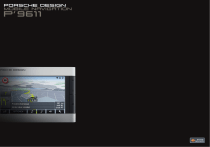
Lien public mis à jour
Le lien public vers votre chat a été mis à jour.
Caractéristiques clés
- Navigation GPS précise et fiable
- Lecteur MP3 intégré pour divertissement en cours de route
- Module mains-libres pour appels sécurisés
- Gestion facile des destinations et itinéraires
- Interface utilisateur intuitive avec écran tactile
Questions fréquemment posées
Dans la fenêtre principale, tapez sur NOUVELLE DESTINATION, puis sélectionnez SAISIR ADRESSE. Entrez le nom de la localité, de la rue et le numéro d'adresse.
Après avoir sélectionné la destination, tapez sur la commande DEMARRER LA NAVIGATION. La carte s'affiche en mode PRESENTATION.
Pendant la navigation, tapez sur la commande VOLUME SONORE. La barre de volume sonore s'affiche, permettant de régler le volume avec les boutons de commande.
GPS PRET (Gris) signifie que les données d'au moins trois satellites peuvent être captées et qu'il est possible de déterminer la position.
Vous avez la possibilité de sauvegarder dans la liste FAVORIS les destinations vers lesquelles vous désirez vous rendre régulièrement.